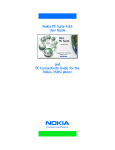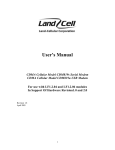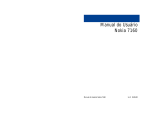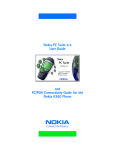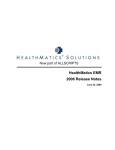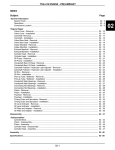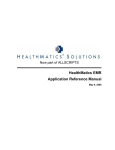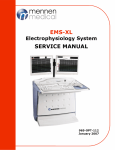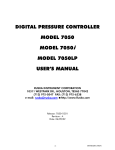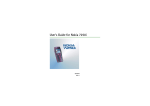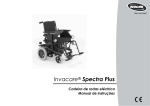Download 10 Nokia Phone Editor
Transcript
Nokia PC Suite 5.2 Manual do Usuário e Guia de Conectividade para os Telefones Nokia 6225 e Nokia 6585 INFORMAÇÕES LEGAIS PARTE Nº. 9356863, EDIÇÃO Nº. 1 COPYRIGHT © 2003 NOKIA. TODOS OS DIREITOS RESERVADOS. OS LOGOTIPOS NOKIA, NOKIA 6225, NOKIA 6585, NOKIA CONNECTING PEOPLE E NOKIA ORIGINAL ENHANCEMENTS SÃO MARCAS COMERCIAIS OU MARCAS REGISTRADAS DA NOKIA CORPORATION. OUTROS NOMES DE PRODUTOS E COMPANHIAS AQUI MENCIONADOS PODERÃO SER MARCAS COMERCIAIS OU MARCAS REGISTRADAS DE SEUS RESPECTIVOS PROPRIETÁRIOS. IMPRESSO NO BRASIL 9/2003 BLUETOOTH É MARCA REGISTRADA DA BLUETOOTH SIG, INC. INCORPORA SOFTWARE RSA BSAFE, DA RSA SECURITY, PARA PROTOCOLOS CRIPTOGRÁFICOS OU DE SEGURANÇA. JAVA É MARCA REGISTRADA DA SUN MICROSYSTEMS, INC. AS INFORMAÇÕES CONTIDAS NESTE MANUAL DO USUÁRIO SÃO PARA OS TELEFONES NOKIA 6225 E NOKIA 6585. A NOKIA OPERA SOB UMA ORIENTAÇÃO DE DESENVOLVIMENTO CONTÍNUO. A NOKIA RESERVA-SE O DIREITO DE FAZER ALTERAÇÕES EM QUALQUER DOS PRODUTOS DESCRITOS NESTE DOCUMENTO SEM PRÉVIO AVISO. EM NENHUM CASO, A NOKIA SERÁ RESPONSÁVEL POR PERDA DE DADOS, RENDIMENTOS OU POR QUALQUER OUTRO DANO EXTRAORDINÁRIO, INCIDENTAL E CONSEQUENTE OU INDIRETO, NÃO OBSTANTE A CAUSA. O CONTEÚDO DESTE DOCUMENTO É OFERECIDO “NO ESTADO”. A NÃO SER EM CASOS EM QUE A LEI EM VIGOR O EXIJA, NENHUMA GARANTIA, EXPRESSA OU IMPLÍCITA, INCLUINDO, PORÉM NÃO LIMITADA, ÀS GARANTIAS DE NEGOCIABILIDADE OU APTIDÃO PARA UM PROPÓSITO DETERMINADO, É OFERECIDA EM RELAÇÃO À PRECISÃO, CONFIABILIDADE OU CONTEÚDO DESTE DOCUMENTO. A NOKIA RESERVA-SE O DIREITO DE REVISAR ESTE DOCUMENTO, OU RETIRÁ-LO DO MERCADO, SEM AVISO PRÉVIO. CONTROLES DE EXPORTAÇÃO ESTE PRODUTO CONTÉM ARTIGOS, TECNOLOGIA OU SOFTWARE EXPORTADOS DOS ESTADOS UNIDOS DA AMÉRICA DE ACORDO COM REGULAMENTOS DA SECRETARIA DE EXPORTAÇÃO (EXPORT ADMINISTRATION). PROÍBE-SE QUALQUER USO CONTRÁRIO ÀS LEIS DOS E.U.A. ANATEL ESTE PRODUTO ATENDE OS LIMITES DE EXPOSIÇÃO DA TAXA DE ABSORÇÃO ESPECÍFICA REFERENTE A CAMPOS ELÉTRICOS, MAGNÉTICOS E ELETROMAGNÉTICOS DE RADIOFREQÜÊNCIA ADOTADOS PELA ANATEL, DE ACORDO COM A RESOLUÇÃO 303/02. Conteúdo 1 Introdução . . . . . . . . . . . . . . . . . . . . . . . . . . . . . . . . . . . . . . . . . . 1 Pontos sobre segurança. . . . . . . . . . . . . . . . . . . . . . . . . . . . . . . . . . . . . . . . . . . . . . . 1 Serviços de rede . . . . . . . . . . . . . . . . . . . . . . . . . . . . . . . . . . . . . . . . . . . . . . . . . . . . . 2 Componentes do Nokia PC Suite . . . . . . . . . . . . . . . . . . . . . . . . . . . . . . . . . . . . . . . 2 Impressão deste manual . . . . . . . . . . . . . . . . . . . . . . . . . . . . . . . . . . . . . . . . . . . . . . 3 Termos comuns . . . . . . . . . . . . . . . . . . . . . . . . . . . . . . . . . . . . . . . . . . . . . . . . . . . . . 3 Opções de conectividade. . . . . . . . . . . . . . . . . . . . . . . . . . . . . . . . . . . . . . . . . . . . . . 3 Comunicações via IV . . . . . . . . . . . . . . . . . . . . . . . . . . . . . . . . . . . . . . . . . . . . . . . . . 4 Requisitos do sistema . . . . . . . . . . . . . . . . . . . . . . . . . . . . . . . . . . . . . . . . . . . . . . . . 4 Aplicativos PIM compatíveis . . . . . . . . . . . . . . . . . . . . . . . . . . . . . . . . . . . . . . . . . . . 5 Ajuda On-line . . . . . . . . . . . . . . . . . . . . . . . . . . . . . . . . . . . . . . . . . . . . . . . . . . . . . . . 5 2 Instalação. . . . . . . . . . . . . . . . . . . . . . . . . . . . . . . . . . . . . . . . . . . 6 Instalar o Nokia PC Suite . . . . . . . . . . . . . . . . . . . . . . . . . . . . . . . . . . . . . . . . . . . . . 6 Configurar nome do telefone . . . . . . . . . . . . . . . . . . . . . . . . . . . . . . . . . . . . . . . . . . 7 Adicionar um Cabo de Dados DKU-5 após a instalação . . . . . . . . . . . . . . . . . . . . . 8 Remover o Nokia PC Suite. . . . . . . . . . . . . . . . . . . . . . . . . . . . . . . . . . . . . . . . . . . . . 9 3 Nokia Connection Manager . . . . . . . . . . . . . . . . . . . . . . . . . . . . 10 Ícone indicador de conexão . . . . . . . . . . . . . . . . . . . . . . . . . . . . . . . . . . . . . . . . . . 10 Tipos de conexão . . . . . . . . . . . . . . . . . . . . . . . . . . . . . . . . . . . . . . . . . . . . . . . . . . . 10 Definir o tipo de conexão . . . . . . . . . . . . . . . . . . . . . . . . . . . . . . . . . . . . . . . . . . . . 10 Desativar o Nokia Connection Manager para uso como modem sem fio . . . . . . 11 4 Nokia Content Copier . . . . . . . . . . . . . . . . . . . . . . . . . . . . . . . . . 12 Telefones compatíveis . . . . . . . . . . . . . . . . . . . . . . . . . . . . . . . . . . . . . . . . . . . . . . . 12 Inicializar o Nokia Content Copier . . . . . . . . . . . . . . . . . . . . . . . . . . . . . . . . . . . . . 13 Copiar dados do telefone de origem. . . . . . . . . . . . . . . . . . . . . . . . . . . . . . . . . . . . 13 Copiar informações para um telefone . . . . . . . . . . . . . . . . . . . . . . . . . . . . . . . . . . 14 5 Nokia Sound Converter. . . . . . . . . . . . . . . . . . . . . . . . . . . . . . . . 15 Arquivos MIDI. . . . . . . . . . . . . . . . . . . . . . . . . . . . . . . . . . . . . . . . . . . . . . . . . . . . . . 15 Tarefas principais . . . . . . . . . . . . . . . . . . . . . . . . . . . . . . . . . . . . . . . . . . . . . . . . . . . 16 6 Nokia PC Sync . . . . . . . . . . . . . . . . . . . . . . . . . . . . . . . . . . . . . . 20 Configurar o Nokia PC Sync . . . . . . . . . . . . . . . . . . . . . . . . . . . . . . . . . . . . . . . . . . 21 Guias de propriedades do Nokia PC Sync. . . . . . . . . . . . . . . . . . . . . . . . . . . . . . . . 21 Nokia PC Suite 5.2 Manual do Usuário iii Copyright © Nokia 2003 Controlar sincronização . . . . . . . . . . . . . . . . . . . . . . . . . . . . . . . . . . . . . . . . . . . . . .24 Criar lista pessoal de contatos. . . . . . . . . . . . . . . . . . . . . . . . . . . . . . . . . . . . . . . . .25 7 Nokia Application Installer . . . . . . . . . . . . . . . . . . . . . . . . . . . . . 26 Aplicativos Java . . . . . . . . . . . . . . . . . . . . . . . . . . . . . . . . . . . . . . . . . . . . . . . . . . . .26 Instalar um aplicativo. . . . . . . . . . . . . . . . . . . . . . . . . . . . . . . . . . . . . . . . . . . . . . . .27 Remover um aplicativo. . . . . . . . . . . . . . . . . . . . . . . . . . . . . . . . . . . . . . . . . . . . . . .27 8 Nokia Image Converter . . . . . . . . . . . . . . . . . . . . . . . . . . . . . . . . 28 Abrir e cortar uma imagem . . . . . . . . . . . . . . . . . . . . . . . . . . . . . . . . . . . . . . . . . . .28 Adicionar efeitos especiais. . . . . . . . . . . . . . . . . . . . . . . . . . . . . . . . . . . . . . . . . . . .29 Aperfeiçoar a imagem . . . . . . . . . . . . . . . . . . . . . . . . . . . . . . . . . . . . . . . . . . . . . . .30 Salvar e carregar a imagem . . . . . . . . . . . . . . . . . . . . . . . . . . . . . . . . . . . . . . . . . . .30 9 Nokia Phone Browser . . . . . . . . . . . . . . . . . . . . . . . . . . . . . . . . . 32 Pastas. . . . . . . . . . . . . . . . . . . . . . . . . . . . . . . . . . . . . . . . . . . . . . . . . . . . . . . . . . . . .32 Copiar arquivos . . . . . . . . . . . . . . . . . . . . . . . . . . . . . . . . . . . . . . . . . . . . . . . . . . . . .33 10 Nokia Phone Editor . . . . . . . . . . . . . . . . . . . . . . . . . . . . . . . . . . 34 Locais para armazenamento na memória do telefone e do PC. . . . . . . . . . . . . . .34 Configurações opcionais . . . . . . . . . . . . . . . . . . . . . . . . . . . . . . . . . . . . . . . . . . . . .35 Organizar contatos . . . . . . . . . . . . . . . . . . . . . . . . . . . . . . . . . . . . . . . . . . . . . . . . . .35 11 Configuração do modem sem fio . . . . . . . . . . . . . . . . . . . . . . . . 39 Tipos de serviços de dados . . . . . . . . . . . . . . . . . . . . . . . . . . . . . . . . . . . . . . . . . . . .40 Requisitos . . . . . . . . . . . . . . . . . . . . . . . . . . . . . . . . . . . . . . . . . . . . . . . . . . . . . . . . .41 Instalar o modem do Cabo de Dados DKU-5 . . . . . . . . . . . . . . . . . . . . . . . . . . . . .41 Instalação do modem IV. . . . . . . . . . . . . . . . . . . . . . . . . . . . . . . . . . . . . . . . . . . . . .44 12 Software de dados/fax . . . . . . . . . . . . . . . . . . . . . . . . . . . . . . . 47 Requisitos . . . . . . . . . . . . . . . . . . . . . . . . . . . . . . . . . . . . . . . . . . . . . . . . . . . . . . . . .47 Rede de discagem Microsoft . . . . . . . . . . . . . . . . . . . . . . . . . . . . . . . . . . . . . . . . . .47 Configurar o AOL para dados em pacotes ou QNC . . . . . . . . . . . . . . . . . . . . . . . . . . . . . . . . . . . . . . . . . . . . . . . . . . . . . . . . . . .49 Rede de discagem Microsoft para CSD . . . . . . . . . . . . . . . . . . . . . . . . . . . . . . . . . .50 Configurar o AOL para CSD . . . . . . . . . . . . . . . . . . . . . . . . . . . . . . . . . . . . . . . . . . .52 Outros aplicativos para dados . . . . . . . . . . . . . . . . . . . . . . . . . . . . . . . . . . . . . . . . .53 Configuração de software de Fax . . . . . . . . . . . . . . . . . . . . . . . . . . . . . . . . . . . . . .53 Chamadas de dados e fax . . . . . . . . . . . . . . . . . . . . . . . . . . . . . . . . . . . . . . . . . . . .54 Índice . . . . . . . . . . . . . . . . . . . . . . . . . . . . . . . . . . . . . . . .57 iv Copyright © Nokia 2003 Introdução 1 Introdução Este manual abrange dois setores de informações para os telefones Nokia 6225 e Nokia 6585—instruções para o software do Nokia PC Suite e instruções para conectividade do telefone. Este manual contém todas as informações necessárias para a instalação do programa Nokia PC Suite, para o uso das principais funções, para a configuração do telefone como modem móvel, e seu uso para chamadas de dados e fax. O manual do usuário do seu celular Nokia contém informações mais detalhadas. Não use este guia do usuário do Nokia PC Suite 5.2 em lugar do manual do usuário completo para o telefone, o qual fornece informações importantes sobre segurança e manutenção. Os telefones Nokia 6225 e 6585, descritos neste manual, foram aprovados para uso em redes CDMA de 800/1900 MHz (com suporte de 800 AMPS), e redes CDMA 1XRTT. Contate o provedor de serviços para mais informações sobre redes. • PONTOS SOBRE SEGURANÇA Ao utilizar as funções deste dispositivo, siga todas as leis e respeite a privacidade e direitos legais de outras pessoas. Use somente baterias, carregadores e acessórios aprovados pela Nokia para uso com este modelo em particular. O uso de qualquer outro produto cancelará a garantia aplicável ao telefone, e poderá ser perigoso. Para detalhes sobre a disponibilidade de acessórios, consulte a Central de Atendimento Nokia. Ao desconectar o cabo de qualquer acessório, segure e puxe pela tomada, não pelo cabo. Este aparelho e seus acessórios podem conter peças pequenas; mantenha-os fora do alcance de crianças. Lembre-se de fazer cópias de segurança de todos os dados importantes. Somente instale programas de fontes que forneçam proteção adequada contra programas prejudiciais. Para evitar a possibilidade de perder dados, não faça e não atenda chamadas enquanto estiver sincronizando dados entre o telefone e um PC. Ao desconectar o cabo do telefone, segure pelo conector e remova o cabo. Nokia PC Suite 5.2 Manual do Usuário 1 Copyright © Nokia 2003 Não aponte o raio IV diretamente nos olhos de uma pessoa, nem permita que interfira com outros dispositivos de IV. Dispositivos IV são produtos de laser de primeira Classe. É provável que existam restrições sobre o uso de dispositivos Bluetooth em algumas regiões. Verifique com as autoridades locais ou provedor de serviços. • SERVIÇOS DE REDE Para usar o telefone, você deve fazer cadastro com um provedor de serviços. Muitas das funções deste aparelho são dependentes de disponibilidade por parte da rede. Esses serviços podem não estar disponíveis em todas as redes celulares ou você talvez necessite fazer acordos específicos com o provedor antes de utilizar os Serviços de Rede. O provedor de serviços talvez tenha que fornecer instruções adicionais para o uso desses serviços bem como explicar as taxas a serem cobradas. Algumas redes talvez tenham limitações que podem afetar a utilização dos Serviços de rede. Por exemplo, algumas redes podem não dar suporte a todos os serviços e caracteres dependentes do idioma. O provedor de serviços poderá determinar que certas funções não serão ativadas, ou que serão desativadas, no seu aparelho. Em caso positivo, essas não aparecerão no menu do aparelho. Contate o provedor de serviços para mais informações. • COMPONENTES DO NOKIA PC SUITE O Nokia PC Suite é um conjunto de ferramentas eficientes que podem ser utilizadas para gerenciar dados e funções do telefone. Cada componente é um programa separado que inclui Ajuda on-line. O Nokia PC Suite consiste dos seguintes componentes: • Nokia Connection Manager (Monitor de Conexão) - permite monitorar a conexão serial entre o telefone e o PC e mudar para outro tipo de conexão ao copiar dados de um telefone para outro. • Nokia Content Copier (Copiador de Conteúdo) - permite copiar dados entre dois telefones Nokia, passar os dados do telefone para o PC, bem como apagar dados do telefone. • Nokia Sound Converter (Conversor de Som) - permite converter arquivos MIDI Padrão (.mid) para utilizar com o telefone Nokia. • Nokia PC Sync (Sincronizador) - permite sincronizar contatos, calendário e itens de atividade entre o telefone e aplicativos PIM, tais como Microsoft Outlook e Lotus Organizer. 2 Copyright © Nokia 2003 Introdução • Nokia Application Installer (Instalador de Aplicativos) - permite instalar aplicativos Java™ do PC para o telefone. (Se o menu Aplicativos não aparecer no seu telefone, o Nokia Application Installer poderá não estar disponível para o seu telefone.) • Nokia Image Converter (Conversor de Imagens) - permite converter imagens gráficas e transferi-las para o telefone para usá-las como papel de parede ou enviá-las numa mensagem MMS. • Nokia Phone Browser (Navegador) - permite a navegação dos conteúdos do telefone usando o Windows Explorer ou Meu Computador. • Nokia Phone Editor (Editor) - permite editar a lista de contatos e configurações do telefone através do PC. • IMPRESSÃO DESTE MANUAL A execução de todos os aplicativos deverá ser encerrada antes de se instalar o Nokia PC Suite e configurar o modem. Por essa razão, não é recomendável ler este manual utilizando o programa Acrobat Reader durante a instalação. • TERMOS COMUNS Os seguintes termos são usados neste manual: IV Infravermelho ISP Internet Service Provider - Provedor de Serviços Internet MMS Multimedia Messaging Service - Serviço de Mensagens Multimídia PC Personal Computer - Computador Pessoal (inclusive laptop) PIM Personal Information Manager - Gerenciador de Informações Pessoais RTTTL Ringing Tones Text Transfer Language - Idioma de Transferência de Textos de Toques Musicais • OPÇÕES DE CONECTIVIDADE Para usar o Nokia PC Suite, você deverá ter um meio de conectar o telefone ao PC, usando um Cabo de Dados Nokia DKU-5 ou estabelecendo uma conexão IV. Você pode usar ambos os métodos, os quais podem ser úteis especialmente se desejar mover dados de outros telefones Nokia compatíveis. Para mais informações sobre cópia de dados e telefones compatíveis, veja “Nokia Content Copier”, pág. 12. Nokia PC Suite 5.2 Manual do Usuário 3 Copyright © Nokia 2003 Se desejar usar uma conexão a cabo com um Cabo de Dados Nokia DKU-5, o computador deve ter uma porta USB, e você deve instalar e configurar o software do modem. Para mais informações, consulte o folheto informativo de vendas do Cabo de Dados DKU-5. • COMUNICAÇÕES VIA IV Se selecionar IV como método de conexão, observe que a distância ideal entre os dois dispositivos numa conexão desse tipo será um raio de 7,5 cm a 90 cm no máximo. Não deve haver nenhum obstáculo entre os dois dispositivos, e as interfaces de IV devem apontar diretamente uma para a outra. Interrupções de comunicações via IV Se o sistema operacional do Windows notar qualquer interrupção na comunicação via IV entre o telefone e o PC, você receberá um aviso visual e outro sonoro. O Windows permite a reconexão entre os dois dispositivos de IV para que os dados que estavam sendo enviados quando a interrupção ocorreu sejam reenviados. Tempo limite da conexão IV Se a conexão via infravermelho entre o seu telefone e o PC não for restabelecida dentro de 15 segundos, um tempo limite (time-out) ocorrerá e o Windows não continuará procurando pelo telefone. A conexão via infravermelho será interrompida. • REQUISITOS DO SISTEMA Para instalar e operar o Nokia PC Suite, você necessitará de: • Um telefone Nokia 6225 ou 6585 • Windows 98 (SE), Windows (ME), Windows 2000, ou Windows XP (Home ou Professional) • Pelo menos 150 MB de espaço livre no disco rígido • Cabo de Dados DKU-5 (suportado por software) ou capacidade IV • Aplicativo PIM para PC compatível com o Nokia PC Sync (se desejar usar o Nokia PC Sync). 4 Copyright © Nokia 2003 Introdução Nota: O Nokia Content Copier - Copiador de Conteúdos (um componente do Nokia PC Suite) permite copiar dados de outros telefones Nokia para o telefone Nokia atual. Para usar essa função você poderá precisar de cabos diferentes para conectar os outros telefones Nokia. Para uma lista de telefones compatíveis, veja “Telefones compatíveis”, pág. 12. • APLICATIVOS PIM COMPATÍVEIS O Nokia PC Sync é compatível com as seguintes versões PIM: Aplicativo PIM Versão Microsoft Outlook 97, 98, 2000, 2002 Outlook Express Todos (usando a agenda do Windows) Lotus Notes 5.0. 6.0 Lotus Organizer 5.0, 6.0 • AJUDA ON-LINE O Nokia PC Suite fornece várias formas de ajuda. • As dicas de ferramentas descrevem vários ícones e botões. Para aprender mais sobre um ícone específico, posicione o ponteiro do mouse sobre o ícone e segure-o por um momento. Uma caixa pop-up aparecerá exibindo a descrição do ícone. • A Ajuda Contextual mostra informações específicas sobre a tela sendo visualizada. Para usar a Ajuda Contextual, clique no ponto de interrogação no canto superior direito da tela para exibir um desenho em forma de ponto de interrogação no ponteiro. O desenho em forma de ponto de interrogação indica que você está no modo Ajuda Contextual. Em seguida, clique numa área da tela que você deseje conhecer melhor. Ao terminar, clique no ponto de interrogação novamente para desmarcar a área. • A Ajuda de Tópico fornece instruções para o uso dos componentes do Nokia PC Suite, suas descrições, e opções para extrair o máximo do Nokia PC Suite. Para acessar os tópicos, selecione o item do menu Ajuda na parte superior de muitas telas, ou o botão Ajuda localizado na tela. Nokia PC Suite 5.2 Manual do Usuário 5 Copyright © Nokia 2003 2 Instalação O programa Nokia PC Suite e sua documentação são fornecidos gratuitamente e podem ser baixados da seção de download de programas do Web site da Nokia, em inglês: http://www.nokia.com/us Localize a versão de PC Suite para o seu telefone e faça o download do aplicativo de configuração para uma posição no disco rígido. A versão do programa PC Suite para download deve ser uma versão da série 5.2, como por exemplo, 5.21, 5.22 etc. Nota: Se você fez o download do aplicativo de configuração em segmentos, dê dois cliques no arquivo .exe do primeiro segmento e siga as instruções para extrair o aplicativo de instalação dos outros segmentos. • INSTALAR O NOKIA PC SUITE Se deseja usar um Cabo de Dados DKU-5 para conectar o telefone ao PC, o software para Cabo de Dados Nokia DKU-5 deve ser instalado e configurado corretamente antes de você poder instalar o Nokia PC Suite. O Cabo de Dados Nokia DKU-5 e o software para drivers proporcionam um meio de comunicação entre o telefone e o PC. Siga as instruções localizadas na embalagem de vendas do Cabo de Dados DKU-5. Nota: O idioma selecionado durante a instalação do Nokia PC Suite aplicase a todos os componentes do programa, bem como aos aplicativos de Ajuda. Para alterar o idioma do Nokia PC Suite, você deve reinstalar o Nokia PC Suite. Após fazer o download do programa de instalação do PC Suite, siga os seguintes passos para instalar o software: 1 Dê dois cliques no arquivo de instalação do Nokia PC Suite carregado no seu PC. 2 Selecione um idioma e clique em OK. Nota: Se você utiliza um aplicativo PIM (Outlook, Lotus Organizer, etc.) e quer usá-lo com o Nokia PC Sync, recomenda-se que o idioma do Nokia PC Suite e do PIM seja o mesmo. 3 Na tela inicial, clique em Avançar. 4 Leia o acordo de usuário final do software, escolha aceitar termos, e clique em Avançar. 6 Copyright © Nokia 2003 Instalação 5 Revise os avisos de segurança e clique em Avançar. 6 Aceite o local-padrão de instalação, ou escolha uma alternativa, e clique em Avançar. 7 Aceite os aplicativos padrão ou escolha os aplicativos que deseja instalar e clique em Avançar. 8 Execute uma das seguintes opções: • Se deseja usar somente IV como método de conexão, clique em Avançar e prossiga com o próximo passo. • Se deseja usar uma porta USB para a conexão a cabo, selecione a caixa de seleção da Conexão a cabo e clique em Avançar. (Se deseja usar uma porta USB para um adaptador USB de infravermelho, esse passo não será necessário.) Siga as instruções na tela para ligar e conectar o telefone. Clique em Avançar para que o computador localize a porta USB. Se necessário, clique em Configurar Porta Manualmente. Ao terminar, clique em Avançar. 9 Clique em Instalar. 10 Quando concluído, clique em Encerrar para reiniciar o computador. • CONFIGURAR NOME DO TELEFONE O Nokia PC Suite suporta vários modelos de telefone. A primeira vez que conectar o telefone e o PC após a instalação, você deverá escolher um nome familiar para o telefone. O nome escolhido será usado principalmente pelo Nokia Phone Browser ao exibir o conteúdo do telefone. Um nome familiar também permite que você armazene dados para vários telefones ou usuários. Veja “Nokia Phone Browser”, pág. 32 para mais informações. Nokia PC Suite 5.2 Manual do Usuário 7 Copyright © Nokia 2003 • ADICIONAR UM CABO DE DADOS DKU-5 APÓS A INSTALAÇÃO Se você atualmente utiliza o IV como conexão serial, porém decidir adicionar um Cabo de Dados DKU-5, deverá modificar a instalação do programa. O Nokia Connection Manager poderá não reconhecer o seu telefone, a não ser que o software de suporte do cabo também esteja instalado. Para adicionar suporte para o cabo: 1 Conecte o telefone ao PC utilizando o cabo DKU-5. 2 No Painel de controle do Windows, dê dois cliques no botão Adicionar/Remover Programas. 3 Clique em Nokia PC Suite 5 na lista de programas instalados e a seguir selecione Adicionar/Remover (Windows 98/ME) ou Modificar/Remover (Windows 2000/XP). 4 Selecione a opção Modificar do assistente de instalação do Nokia PC Suite e a seguir clique em Avançar. 5 Siga os passos indicados pelo assistente até a tela Conexão a cabo aparecer. 6 Clique em Conexão a cabo e Avançar. O assistente de instalação procura identificar a porta com a qual o telefone está conectado. 7 Clique em Finalizar para completar a configuração. 8 Reinicialize o computador. Importante: O Cabo de Dados DKU-5, bem como o software, devem s er instalados e configurados adequadamente antes de se poder atualizar a instalação do Nokia PC Suite. Siga as instruções encontradas na embalagem de vendas do Cabo de Dados antes de atualizar o Nokia PC Suite. Para desconectar o cabo do telefone, segure pelo conector e remova o cabo. 8 Copyright © Nokia 2003 Instalação • REMOVER O NOKIA PC SUITE Para remover uma versão do Nokia PC Suite (incluindo todos os componentes), use a opção Adicionar/Remover Programas localizada no Painel de controle do Windows. Lembre-se de encerrar qualquer aplicação do Nokia PC Suite que esteja operando antes de iniciar a remoção. Para remover o Nokia PC Suite: 1 Da Barra de tarefas do Windows, selecione Iniciar > Configurações > Painel de controle. 2 Dê dois cliques em Adicionar ou Remover Programas. 3 Localize a versão do Nokia PC Suite a ser removida e selecione-a. 4 Clique no botão Alterar/Remover. 5 Siga as instruções na tela. 6 Reinicie o computador para concluir o processo. Nokia PC Suite 5.2 Manual do Usuário 9 Copyright © Nokia 2003 3 Nokia Connection Manager O Nokia Connection Manager permite confirmar se uma conexão está ativa, bem como selecionar ou alterar o tipo de conexão entre o telefone e o PC. Se houver várias conexões, o Nokia Connection Manager permite que você escolha a conexão que deseja usar para uma tarefa específica. • ÍCONE INDICADOR DE CONEXÃO O Nokia PC Suite coloca um ícone na barra de tarefas para que você possa acessar o Nokia Connection Manager com maior facilidade. • TIPOS DE CONEXÃO O Nokia Connection Manager oferece quatro tipos de conexão. Mesmo que o telefone Nokia não tenha capacidade para usar todos os tipos de conexão, você poderá copiar informações de outro telefone Nokia usando o Nokia Content Copier, e essas informações poderão então usar esses tipos de conexão. Para mais informações, veja “Nokia Content Copier”, pág. 12. Porta Serial Infravermelho Bluetooth Cabo USB Os botões selecionados ou disponíveis aparecem em verde Importante: Se estiver usando um Cabo de Dados DKU-5, você deve clicar no botão Porta serial para estabelecer uma conexão. O Cabo de Dados DKU-5 é um conversor serial, portanto ele só é reconhecido pela porta serial. • DEFINIR O TIPO DE CONEXÃO 1 Estabeleça uma conexão entre o telefone e o PC. 2 Dê dois cliques no ícone 3 Na janela do Nokia Connection Manager, clique no tipo de conexão desejada. 4 Permita que o Nokia Connection Manager identifique o telefone. do Nokia Connection Manager. 10 Copyright © Nokia 2003 Nokia Connection Manager 5 Clique em OK para retornar ao Nokia PC Suite ou PC. Se o telefone não for identificado em 10 segundos, desative o tipo de conexão e em seguida ative-o outra vez. Isso forçará o Nokia Connection Manager a identificar o seu telefone. Nota: Se estiver copiando dados de um telefone para outro e estiver usando um telefone de origem que tenha conexão IV, interrompa a conexão IV entre o telefone de origem e o PC, aguarde o desaparecimento da mensagem de aviso com relação às comunicações IV interrompidas, e então estabeleça uma nova conexão via IV com o outro telefone. Ao interromper a conexão antiga e fazer uma nova conexão, você permite que o Nokia Connection Manager identifique o telefone mais rapidamente. Importante: Mesmo que os modelos de telefone Nokia para este manual não possuam a tecnologia Bluetooth, essa tecnologia está inclusa no Nokia PC Suite para compatibilidade com outros telefones Nokia. • DESATIVAR O NOKIA CONNECTION MANAGER PARA USO COMO MODEM SEM FIO Quando você encerra um dos aplicativos do Nokia PC Suite, o Nokia Connection Manager nem sempre libera a porta COM designada para a conexão a cabo ou via IV. Antes da Rede Dial-up do Windows ou outro software de dados e fax comunicar-se com o telefone usando o Cabo de Dados DKU-5, talvez seja necessário iniciar o Nokia Connection Manager e desligar as comunicações a cabo. Desse modo, o Nokia Connection Manager deixa de detectar o seu telefone e ao mesmo tempo libera a porta COM para uso com outros aplicativos do Windows. Para desativar o Nokia Connection Manager, dê dois cliques no ícone e clique nos botões de conexão apropriados para desativar a conexão e liberar a porta COM correspondente. Nokia PC Suite 5.2 Manual do Usuário 11 Copyright © Nokia 2003 4 Nokia Content Copier O Nokia Content Copier é um aplicativo dinâmico que permite executar as seguintes tarefas: • Copiar dados de um telefone compatível para o seu celular Nokia (ou entre dois telefones Nokia compatíveis). • Passar dados do telefone para o PC, e passar os dados de volta ao telefone. • Apagar dados do telefone. • TELEFONES COMPATÍVEIS Uma das funções mais utilitárias deste aplicativo é a de aceitar a cópia de dados de outros telefones Nokia compatíveis e também a cópia de dados para alguns telefones Nokia. As listas a seguir mostram modelos de telefones Nokia compatíveis com esta versão do Nokia Content Copier. As listas mostram os telefones que permitem a leitura de dados pelo Nokia Content Copier (compatível para leitura-read compatible), e os telefones que permitem que o Nokia Content Copier leia e copie seus dados (compatível para leitura e gravação - read and write compatible). Exemplo, se desejar que o Nokia Content Copier leia dados de um modelo de telefone e os transfira para o PC, o modelo de telefone deve ser capaz de ler-read capable. Se desejar que o Nokia Content Copier copie dados do PC para o modelo de telefone, o telefone deve ser capaz de gravar-write capable. Nota: Essa lista poderá incluir telefones não disponíveis em sua área. Modelos de telefones Nokia compatíveis para leitura e gravação 2270 3586, 3586i 6310i 2272 3588, 3588i 6320 2275 5100 6500 2280 5210 6560 2281 6100 6585 2285 6108 7110 3100 6200 7160 3105 6210 8210 3320 6220 8290 3360 6225 8850 3570, 3570i 6250 8855 3585, 3585i 6310 8890 Modelos de telefones Nokia compatíveis para leitura 6340 6800 6340i 7190 6360 7210 6370 7250, 7250i 6385 8310 6510 8390 6590 8810 6610 8910,8910i 6650 6800 12 Copyright © Nokia 2003 Nokia Content Copier • INICIALIZAR O NOKIA CONTENT COPIER O Nokia Content Copier utiliza uma interface do tipo assistente para ajudá-lo a executar as tarefas listadas. Para usar o Nokia Content Copier: 1 A partir do menu Iniciar do Windows, selecione Iniciar > Programas > Nokia PC Suite 5 > Nokia Content Copier. 2 Escolha a tarefa que deseja executar. 3 Siga as instruções na tela para completar a tarefa selecionada. Talvez seja necessário utilizar o Nokia Connection Manager para escolher o tipo de conexão que o Nokia Content Copier deverá usar durante as várias etapas do processo. Por exemplo, se você estiver copiando dados de um telefone para outro e o telefone que contém os dados desejados exigir o uso de um cabo de dados, clique no botão Conexão do Nokia Content Copier para inicializar o Nokia Connection Manager. A seguir, selecione a opção de conexão correta para o telefone de origem. As páginas seguintes contêm informações básicas e dicas para a utilização do Nokia Content Copier. • COPIAR DADOS DO TELEFONE DE ORIGEM O Nokia Content Copier é muito útil para fazer cópias de segurança de dados do telefone no computador e para copiar dados de um telefone de origem para um telefone destinatário (após salvá-los primeiramente no computador). Ao copiar dados do telefone de origem, o Nokia Content Copier transfere todos os tipos de dados compatíveis (lista de contatos, calendário, itens de atividade, grupos de chamada, etc.) para o local que você escolheu no PC, e cria um arquivo com a extensão .ncc. Siga os seguintes passos para copiar dados de um telefone para o PC. 1 Inicialize o Nokia Content Copier 2 Na tela Selecione ação, clique em Copiar dados de um telefone para um PC. 3 Na tela Conectar o telefone de origem, confirme se o telefone de origem é o telefone da conexão ativa. Se não for, use o botão Conexão para configurar a conexão com o telefone de origem. 4 Clique em Avançar para iniciar a cópia de dados. Nokia PC Suite 5.2 Manual do Usuário 13 Copyright © Nokia 2003 5 Assim que a lista de dados a ser transferida estiver completa, clique em Avançar. 6 Veja a lista de dados transferidos e clique em Salvar dados. 7 Vá até o local no PC onde deseja que as informações sejam salvas e dê OK. 8 Clique em Avançar para completar o processo. 9 Clique em Nova ação para executar outra tarefa no Nokia Content Copier, ou clique em Encerrar para fechar o Nokia Content Copier. • COPIAR INFORMAÇÕES PARA UM TELEFONE Antes de poder copiar informações para o telefone destinatário, é necessário completar primeiro a tarefa de salvar dados do telefone de origem, e tais arquivos devem estar disponíveis no PC. Siga estes passos para copiar dados do PC para um telefone. 1 Inicie o Nokia Content Copier e clique em Avançar > Copiar dados de um PC para um telefone > Avançar. 2 Na tela Conectar telefone destinatário, confirme se o telefone destinatário é a conexão de telefone ativa. Se não for, use o botão Conexão para configurar a conexão com o telefone destinatário. 3 Clique em Avançar. 4 Na tela Selecionar dados, selecione os tipos de dados que deseja copiar para o telefone destinatário. 5 Clique no botão Selecionar pasta de origem. 6 Localize o diretório contendo os dados desejados. 7 Selecione ou limpe as caixas de seleção dos tipos de dados. 8 Clique em Avançar para dar início à cópia de dados do PC para o telefone. 9 Ao terminar, clique em Avançar para ver um resumo dos dados copiados. A tela Encerrar exibe um log das tarefas que acabaram de ser executadas. Você terá as seguintes opções: • Clique em Salvar para salvar o registro (.log) no disco rígido do PC. • Clique em Nova ação para retornar à tela inicial do assistente do Nokia Content Copier. • Clique em Concluir para sair do Nokia Content Copier. 14 Copyright © Nokia 2003 Nokia Sound Converter 5 Nokia Sound Converter O Nokia Sound Converter permite converter arquivos MIDI Padrão (.mid) para utilizar com o telefone Nokia. O Nokia Sound Converter também suporta vários formatos comuns de arquivos de toques musicais (.ott, .nrt e .rtpl). Após converter e transferir esses arquivos para o seu telefone, você poderá usá-los com mensagens MMS e como toques musicais. Agora é possível ter uma versão do seu arquivo MIDI preferido em forma de toque musical no telefone! • ARQUIVOS MIDI A nova geração de telefones Nokia vem equipada com um dispositivo para reprodução do som polifônico (MIDI), semelhante ao cartão sonoro do PC. O telefone pode produzir simultaneamente até quatro sons de instrumentos diferentes, utilizando um novo tipo de formato MIDI para toques musicais. Arquivos SP MIDI O SP-MIDI (Scaleable Polyphony - Polifonia em escala) foi criado para dispositivos de mão, a fim de criar toques mais robustos e melodias para mensagens multimídia. A disponibilidade dos toques musicais SP-MIDI continua crescendo, à medida que mais aparelhos celulares e dispositivos de mão aceitam o recurso. Os sites mais populares da Internet, que oferecem toques musicais, já possuem toques SP-MIDI que você pode passar para o seu PC. Use o Nokia Sound Converter para carregar novos toques musicais SP-MIDI no seu celular Nokia. Usar Arquivos MIDI Padrão (SMF) Você também pode utilizar o Nokia Sound Converter para modificar e converter os seus arquivos MIDI Padrão (SMF) prediletos para usar com o telefone. Existem dois tipos de formatos SMF: • Tipo 0 —uma faixa sonora de dados MIDI contendo várias partes de instrumentos; cada parte é determinada por um canal MIDI diferente (1-16). • Tipo 1— cada instrumento tem a sua própria faixa sonora dedicada e o seu próprio canal MIDI (1-16). Nokia PC Suite 5.2 Manual do Usuário 15 Copyright © Nokia 2003 O Nokia Sound Converter suporta arquivos do Tipo 1. Os arquivos do Tipo 1 são geralmente denominados arquivos General MIDI (GM) pelos fabricantes de dispositivos de som para uso residencial ou de hobby (ao contrário dos desenvolvidos para aplicativos de som profissionais, tais como estúdios de gravação, etc.) Os arquivos GM utilizam o formato de Tipo 1 porque o compositor do SMF pode designar um instrumento ou som particular e incorporar essa informação no SMF. Considerando que os arquivos SMF contêm mais vozes e instrumentos do que o telefone pode acomodar, o Nokia Sound Converter foi criado para ajudá-lo a otimizar esses arquivos para uso no telefone. Termos e conceitos O Nokia Sound Converter permite que você otimize o seu arquivo MIDI predileto, ajustando a prioridade dos canais (instrumentos) e ajustando o valor polifônico do instrumento desejado. As seguintes explicações poderão ser úteis quando você otimizar seus arquivos MIDI prediletos para usar com o telefone Nokia: • Canais—Cada instrumento MIDI (baixo, piano, guitarra, metais, etc.) é atribuído a um canal MIDI diferente (1-16). Note que o seu arquivo MIDI poderá conter vários canais do mesmo tipo de instrumento (exemplos: Metais 1, Metais 2, Metais 3, etc.). Você provavelmente deverá escutar cada canal ou instrumento para determinar qual deles deseja utilizar. • Polifonia—O número de notas simultâneas que o dispositivo de execução dos sons MIDI do telefone pode tocar (ou o número de notas simultâneas por canal, exigidas pelo arquivo GM). Você talvez tenha que diminuir o valor de polifonia do canal a fim de poder usar mais canais/instrumentos no seu toque musical. • TAREFAS PRINCIPAIS As principais tarefas do Nokia Sound Converter incluem: • Abrir o arquivo MIDI desejado. • Estabelecer a prioridade dos canais MIDI (instrumentos) a serem executados. • Ajustar o número de notas usadas pelo canal (polifonia). • Salvar o arquivo MIDI modificado no PC. • Carregar o toque musical no telefone. 16 Copyright © Nokia 2003 Nokia Sound Converter Abrir um arquivo MIDI Geral Para abrir um arquivo e convertê-lo em SP MIDI: 1 Estabeleça uma conexão entre o telefone e o PC. 2 Inicialize o Nokia Sound Converter, e então clique em Avançar. 3 Use a caixa de diálogo para marcar o arquivo MIDI que deseja converter e então clique em Abrir. 4 Confira se o seu telefone foi selecionado como destinatário e anote o número de notas e/ou instrumentos simultâneos que o seu aparelho pode aceitar. 5 Selecione um modo de configuração: (Para mais informações, veja “Opções simples de prioridade do canal”, pág. 17 ou “Opções avançadas de prioridade do canal”, pág. 18.) 6 • Selecione Simples para organizar os canais via polifonia cumulativa. • Selecione Avançado para ajustar o valor calculado de polifonia dos canais. Selecione Avançar. O Nokia Sound Converter analisa o arquivo e coloca os instrumentos mais importantes em primeiro lugar na lista de prioridades. Observe que alguns instrumentos exigem mais polifonia do que outros. No exemplo acima, Metais 1 exige só uma nota, ao passo que Percussão exige a capacidade de poder executar duas notas simultaneamente. Portanto, se você possui um telefone que suporta até quatro notas simultaneamente, o uso do Metais 1 e Percussão lhe dá uma polifonia cumulativa de três notas no total. Opções simples de prioridade do canal Se você analisar a polifonia cumulativa dos instrumentos restantes, concluirá que algumas vozes exigem menos polifonia do que outras. No exemplo dado, Palhetas, Étnico 1, Étnico 2 e Metais 3 só exigem uma nota cada um. Se quiser, utilize uma ou mais das seguintes opções para selecionar outros instrumentos para o seu toque musical. OUVIR UM CANAL MIDI Você pode ouvir um (ou mais) canais MIDI a fim de determinar se deseja utilizar instrumentos diferentes dos selecionados pelo Nokia Sound Converter. Marque o canal MIDI desejado (ou segure a tecla Ctrl para escolher mais de um) e clique em Executar canais selecionados. Nokia PC Suite 5.2 Manual do Usuário 17 Copyright © Nokia 2003 ALTERAR A PRIORIDADE DOS CANAIS Utilize os botões Mover para cima ou Mover para baixo para alterar a prioridade do canal. Por exemplo, você pode mover um canal como Palheta ou Étnico 1, que exija uma nota de polifonia, para uma posição superior. O resultado final será uma variedade mais ampla de sons instrumentais no seu toque musical MIDI. OUVIR UM ARQUIVO MIDI Pode-se simular o som do arquivo MIDI pelo telefone enquanto se edita o mesmo. Clique no botão Pré-executar como será tocado no tel. quando quiser determinar como as alterações feitas na prioridade do canal afetam o que você escuta. Opções avançadas de prioridade do canal Um método de aumentar o número de canais diferentes (sons instrumentais) disponíveis a qualquer momento, seria ajustar o valor de polifonia calculada do canal. Clique no botão Conversão avançada para acessar as opções de conversão adicionais ou clique no botão Voltar e selecione Avançada. Para ajustar os canais, organize-os e então use a definição do Valor polifônico logo abaixo da lista para ajustar o número de vozes e manter a polifonia cumulativa dentro dos limites do telefone. Ou seja, você ajusta, ou redimensiona, a polifonia do arquivo MIDI para operar mais eficazmente com o telefone, o que explica a denominação Polifonia em escala. O telefone poderá agora executar os três primeiros sons instrumentais simultaneamente. Salvar o arquivo SP MIDI Após fazer os ajustes necessários no arquivo GM, salve as alterações feitas. Nas telas de Conversão simples ou Conversão avançada: 1 Clique em Avançar > Salvar arquivo. 2 Use a caixa de diálogo Salvar como para salvar o arquivo com um nome diferente. Note que os arquivos SP-MIDI e GM usam a mesma extensão de arquivo (.mid). Você talvez prefira escolher um novo nome, para distinguir o arquivo SP-MIDI do arquivo GM original. 18 Copyright © Nokia 2003 Nokia Sound Converter Transferir para o telefone Quando você transferir o arquivo SP-MIDI para o telefone, este armazenará o arquivo no menu Galeria. Quando você recuperar o arquivo da Galeria, poderá designá-lo como toque musical do arquivo selecionado no momento, ou então anexá-lo a uma mensagem MMS. Para mais detalhes, consulte o manual do usuário do telefone. 1 Na caixa de diálogo Salvar, clique no botão Atualizar telefone. 2 Altere o título do arquivo MIDI utilizando a caixa de diálogo Atualizar como e dê OK. 3 Clique em Finalizar para voltar ao início do assistente do Nokia Sound Converter, ou clique no botão de encerramento do aplicativo para sair. Nokia PC Suite 5.2 Manual do Usuário 19 Copyright © Nokia 2003 6 Nokia PC Sync O Nokia PC Suite permite sincronizar os dados dos contatos e do calendário encontrados no software PIM do PC, com o telefone celular Nokia. Utilize o Nokia PC Sync para manter os dados atualizados em ambos os locais. As funções de sincronização automática permitem que você configure a sincronização para que ocorra cada vez que o telefone for conectado, ou a intervalos regulares, enquanto ele estiver conectado. Você pode alterar essas opções facilmente ou desativar totalmente a sincronização automática. Ao iniciar o Nokia PC Sync, um ícone aparece na barra de tarefas indicando que o aplicativo está sendo executado. As cores do ícone mudam, dependendo do O ícone fica verde e azul quando status da conexão entre o telefone e o uma conexão está ativa. PC. Você pode dar um clique no ícone com o botão direito do mouse para ver um menu de contexto muito útil. Esse menu fornece acesso fácil a informações de configuração e atividades, e você pode configurar o Nokia PC Sync para que inicie automaticamente quando o computador for inicializado. O Nokia PC Sync opera com uma variedade de aplicativos PIM, incluindo Microsoft Outlook, Outlook Express (via Windows Address Book) e Lotus Organizer. O Nokia PC Sync também oferece uma grande variedade de opções para sincronização, para que você possa personalizar a organização dos dados. Atenção: Para evitar a possibilidade de perder dados, não faça e não atenda chamadas enquanto estiver sincronizando dados entre o telefone e o PC. O Nokia PC Sync não pode ser utilizado enquanto uma chamada de dados estiver em andamento. Da mesma forma, não se pode iniciar uma chamada de dados enquanto se conduz uma sincronização de dados com o Nokia PC Sync. Importante: Lembre-se de fazer cópias de segurança de todos os dados importantes para evitar a possibilidade de perda ou alterações. 20 Copyright © Nokia 2003 Nokia PC Sync • CONFIGURAR O NOKIA PC SYNC A primeira vez que inicializar o Nokia PC Sync, você terá opções para configurar suas preferências. Sigas os seguintes passos para executar a configuração inicial. Nota: Se desejar informações detalhadas sobre essas configurações, ou para obter os passos para alterá-las, veja “Guias de propriedades do Nokia PC Sync”, a seguir. 1 Estabeleça uma conexão entre telefone e PC e inicialize o Nokia PC Sync. 2 No Windows, selecione Iniciar > Programas > Nokia PC Suite 5 > Nokia PC Sync. O ícone do Nokia PC Sync, , aparece na barra de tarefas localizada na base da tela e um Assistente solicita que você configure suas preferências. 3 Selecione o aplicativo PIM da lista suspensa e então dê Avançar. 4 Em Sincronizar, selecione os itens que deseja sincronizar e clique em Avançar. As telas seguintes dependem do PIM selecionado no início do Assistente. 5 Use as instruções na tela para completar o Assistente. • GUIAS DE PROPRIEDADES DO NOKIA PC SYNC O Nokia PC Sync utiliza quatro guias de propriedades para armazenar informações. Você pode alterar essas informações a qualquer momento. Guias de propriedade Geral—define o aplicativo PIM e os tipos de informações que você deseja sincronizar. O botão Avançado nessa guia permite definir sincronização automática e escolher se os dados do telefone ou os dados PIM devem ser usados quando houver conflitos. Calendário/Itens de atividade—permite a especificação de um limite de tempo para sincronização das entradas. Contatos—permite a especificação dos tipos de detalhes dos contatos que você deseja sincronizar. Aplicativo PIM—permite a especificação dos locais de informações para seus dados PIM. O nome dessa guia depende do aplicativo PIM selecionado na guia Geral. Nokia PC Suite 5.2 Manual do Usuário 21 Copyright © Nokia 2003 Guia Geral Siga estes passos para definir ou alterar as configurações da guia Geral. 1 Estabeleça uma conexão entre telefone e PC e inicialize o Nokia PC Sync. 2 Clique em Propriedades e, se ainda não estiver exibida, selecione a guia Geral. 3 Se necessário, selecione um aplicativo PIM diferente da lista suspensa e selecione os itens que deseja sincronizar. 4 Para definir preferências adicionais, clique no botão Avançadas. • Na guia Sincronização automática, selecione uma opção. Se optar por uma sincronização periódica, defina o intervalo de tempo. • Clique na guia Resolução de conflito e selecione o banco de dados com o qual o Nokia PC Sync deverá contar quando houver conflitos de dados. Um conflito de sincronização ocorre quando você altera ou edita um contato, nota de calendário ou de atividade em ambos, no telefone e no PIM, entre duas sessões de sincronização. 5 Clique em OK para retornar às guias de propriedade. Guia Calendário/Itens de atividade A capacidade de armazenamento do seu aplicativo PIM é consideravelmente maior do que a do telefone. Utilize as guias Calendário/Itens de atividade e Contatos para definir os tipos e quantidade de dados sincronizados. Para mais informações sobre a capacidade da lista de contatos ou calendário do seu telefone, consulte a sessão de especificações técnicas do manual do usuário do seu aparelho celular. Siga estes passos para definir ou alterar as configurações da guia Geral: 1 Estabeleça uma conexão entre telefone e PC e inicialize o Nokia PC Sync. 2 Clique na guia Propriedades > Calendário/Itens de atividade. 3 Use as listas suspensas para definir um limite de tempo para a sincronização e dê OK. Guia Contatos Siga estes passos para definir ou alterar as configurações da guia Geral: 1 Estabeleça uma conexão entre telefone e PC e inicialize o Nokia PC Sync. 22 Copyright © Nokia 2003 Nokia PC Sync 2 Clique na guia Propriedades > Contatos. 3 Selecione os detalhes que deseja sincronizar com o telefone e dê OK. Guia PIM A última guia de propriedades recebe o nome do seu aplicativo PIM. Use essa guia de propriedades para modificar o modo como o Nokia PC Sync se comunica com os recursos do seu PIM. Por exemplo, se o seu PC foi configurado para vários usuários, o local padrão do banco de dados que contém os seus dados pessoais poderá ser um diretório de perfil do usuário, em lugar do local padrão normalmente encontrado num PC configurado para apenas um usuário. O Nokia PC Sync envia uma mensagem de erro se não puder localizar os dados do seu PIM. Siga estes passos para definir ou alterar as configurações da guia PIM: 1 Clique na guia que exibir o nome do seu PIM. 2 Especifique pastas para cada tipo de informação e dê OK. Sincronizar pela primeira vez Após personalizar o Nokia PC Sync de acordo com suas preferências de uso, você estará pronto para sincronizar o telefone e o PIM. 1 Inicializar o Nokia PC Sync. 2 Clique em Sincronizar agora. 3 Observe o indicador de status da sincronização e dê OK quando a sincronização estiver completa. Após sincronizar pela primeira vez, o Nokia PC Sync continua operando em segundo plano. Importante: Consulte o documento, em inglês, Troubleshooting/Solução de Problemas se a sincronização falhar, ou se o Nokia PC Suite exibir um aviso de erro. Para ver esse documento, selecione Iniciar > Programas > Nokia PC Suite 5 > Troubleshooting.htm. Sair do Nokia PC Sync Após completar a configuração e a sincronização pela primeira vez, você pode deixar o programa operando em segundo plano ou sair do Nokia PC Sync. Para sair do Nokia PC Sync, clique com o botão direito do mouse no ícone do Nokia PC Sync na barra de tarefas, e selecione Sair. Nokia PC Suite 5.2 Manual do Usuário 23 Copyright © Nokia 2003 • CONTROLAR SINCRONIZAÇÃO Inicializar automaticamente o Nokia PC Sync O Nokia PC Sync oferece um método rápido para adicionar o PC Sync ao menu Iniciar para que ele abra automaticamente cada vez que você inicializar o computador. Para ativar o Nokia PC Sync na inicialização: 1 Estabeleça uma conexão entre o telefone e o PC. 2 Inicialize o Nokia PC Sync por meio do menu Iniciar. 3 Clique com o botão direito no ícone do Nokia PC Sync e selecione Ativar ao iniciar. Um sinal de verificação aparece junto à opção Ativar ao iniciar. Quando essa opção está ativada, o Nokia PC Sync inicializa cada vez que o computador é ligado ou reiniciado. 4 Para desativar a função de auto inicialização, clique com o botão direito do mouse no ícone do Nokia PC Sync e selecione Ativar ao iniciar novamente. Outras opções do menu Várias outras opções estão disponíveis no menu do Nokia PC Sync (a partir do ícone na Barra de tarefas). Com o telefone conectado ao PC, dê um clique no ícone com o botão direito do mouse e a seguir clique em qualquer uma das seguintes opções: Sobre Ver informações sobre o programa Nokia PC Sync Conexão Verificar o status da conexão do PC/telefone Escolha de aparelho Abrir a tela do Phone Selector para mudar de aparelho Propriedades Modificar as configurações atuais do Nokia PC Sync (frequência de sincronização, sincronização de d ados, etc.) Sincronizar Inicializar sincronização de dados Ver último relatório Ver informações sobre a última tentativa de sincronização Ajuda Inicializar arquivo de Ajuda on-line Sair Fechar o programa Nokia PC Sync 24 Copyright © Nokia 2003 Nokia PC Sync Sincronizar usando um suporte Você também pode iniciar a sincronização quando o telefone estiver conectado ao suporte Nokia apropriado para o seu telefone. Pressione o botão de sincronização na frente do suporte quando o programa Nokia PC Sync estiver ativo. Para mais informações sobre esse acessório Nokia para seu telefone, consulte o manual do usuário. • CRIAR LISTA PESSOAL DE CONTATOS Se você tiver mais contatos no seu PIM do que a capacidade máxima da lista de contatos permitir, a sincronização poderá sobrecarregar a memória do seu telefone. A Nokia sugere que você crie uma lista de contatos personalizada, ou seja, um subconjunto da lista principal de contatos, contendo apenas as informações necessárias no telefone. Dependendo do aplicativo PIM utilizado, você vai necessitar de um arquivo novo no banco de dados dos contatos, ou de uma pasta nova para armazenar a lista pessoal de contatos. Nokia PC Suite 5.2 Manual do Usuário 25 Copyright © Nokia 2003 7 Nokia Application Installer O Nokia Application Installer permite carregar e instalar aplicativos Java do PC ou laptop no telefone. Os aplicativos podem ser qualquer um do tipo J2METM. Importante: O Nokia Application Installer requer a ativação do menu Aplicativos no seu telefone. Se o menu Aplicativos não estiver visível, então o aplicativo Java não esta disponível na sua região. Quando você instala aplicativos Java compatíveis no telefone, você adiciona nova funcionalidade ao aparelho. Exemplos das novas funções incluem: • Novos jogos • Gerente de investimentos • Horário mundial • Conversão de moedas Você pode fazer o download de aplicativos da Internet e utilizar o seu Nokia Application Installer para instalar os mesmos, incluindo os baixados do site da sua operadora. Você também pode instalar aplicativos que você mesmo programar, com a ajuda do kit apropriado de ferramentas Java para desenvolvedores de software. Importante: Só faça downloads e só instale softwares provenientes de fornecedores de confiança. Tome as precauções necessárias para se proteger contra virus e outros softwares prejudiciais. O Nokia Application Installer utiliza assinaturas digitais e certificados durante a instalação do software. Não instale um aplicativo se o Nokia Application Installer exibir um aviso de segurança sobre o software que você deseja instalar. • APLICATIVOS JAVA Os aplicativos Java consistem de dois arquivos e podem ser identificados pelas extensões .jad e .jar. Quando você fizer o download do aplicativo Java para o seu PC com a finalidade de usá-lo no telefone, certifique-se de salvar ambos os arquivos no mesmo lugar. Se o Nokia Application Installer não encontrar o arquivo .jar, uma caixa de diálogo abre e pede a localização do arquivo. 26 Copyright © Nokia 2003 Nokia Application Installer • INSTALAR UM APLICATIVO 1 Estabeleça uma conexão entre o telefone e o PC. 2 Inicialize o Nokia Application Installer. 3 Na lateral da tela Meu Computador, use o diretório suspenso para ir até o local onde os arquivos .jad e .jar foram salvos. 4 Dê dois cliques no arquivo Java que deseja instalar no telefone. (Você também pode selecionar Arquivo > Instalar, ou clique no botão de seta verde para completar a tarefa.) 5 Observe o progresso do indicador à medida que a instalação ocorre. 6 Ao concluir, o nome do aplicativo aparece na lista de programas junto a Meu Telefone, à esquerda da tela. • REMOVER UM APLICATIVO O telefone possui um espaço limitado na memória para os aplicativos Java. Por exemplo, você talvez precise excluir aplicativos Java antigos ou sem uso (ou outras entradas que compartilham espaço na memória) para disponibilizar mais espaço para novos aplicativos. Para apagar um aplicativo Java existente, siga estes passos: 1 Na pasta Meu Telefone, selecione o aplicativo que deseja excluir e clique em Excluir . 2 Quando a tela de confirmação aparecer, clique em Sim. O aplicativo desaparece da lista de telefones. Nota: Consulte o manual do usuário do telefone para mais detalhes sobre a estrutura da memória do aparelho, e a função de compartilhamento de memória. Nokia PC Suite 5.2 Manual do Usuário 27 Copyright © Nokia 2003 8 Nokia Image Converter O Nokia Image Converter permite que se edite e aperfeiçoe as imagens gráficas utilizadas no telefone. Embora o Nokia Image Converter ofereça uma interface do tipo assistente para ajudá-lo a executar as várias tarefas, você também pode utilizar os vários menus e a barra de ferramentas para selecionar a função desejada. Utilize o Nokia Image Converter para criar os seguintes tipos de imagens: • Papel de parede—para usar como imagem de fundo quando o telefone estiver em modo de espera. • Retratos—para anexar aos contatos no telefone. • Figuras MMS (Multimedia Messaging Service)—para incluir com mensagens de texto usando seu serviço MMS, se disponível. Quando você seleciona o tipo de imagem que deseja usar, o Nokia Image Converter oferece várias opções para edição, efeitos especiais e opções de aperfeiçoamento de imagens. O Nokia Image Converter suporta alguns dos formatos mais populares de gravuras, incluindo o Windows Bitmap (.bmp), o CompuServe Graphic Interchange Format (.gif), o JPEG/Joint Photographic Experts Group (.jpg), e o Portable Network Graphics (.png). • ABRIR E CORTAR UMA IMAGEM Antes de usar o Nokia Image Converter, estabeleça uma conexão entre o telefone e o PC (IV ou cabo). ABRIR A IMAGEM 1 Inicialize o Nokia Image Converter. 2 Selecione Arquivo > Abrir para localizar o arquivo desejado. 3 Selecione a imagem que deseja converter e clique em Abrir. 4 Clique em Avançar e escolha um telefone, se necessário. 5 Para mudar o tamanho da imagem, clique em Alterar o tamanho da imagem e defina um novo tamanho. Ao terminar, clique em OK. 6 Clique em Avançar para cortar a imagem. 28 Copyright © Nokia 2003 Nokia Image Converter CORTAR A IMAGEM As imagens utilizadas para mensagens MMS ou papel de parede deverão ser precisamente redimensionadas. Use a opção Corte para selecionar a área da imagem que deseja utilizar. 1 Clique no botão associado com o tipo de imagem que deseja criar (exemplo: Papel de parede). 2 Use o mouse para arrastar a área marcada sobre a parte da imagem que você deseja cortar. Se você selecionar Qualquer tamanho de imagem, clique e segure o botão do mouse, e então arraste para marcar a área da imagem que deseja utilizar. 3 Utilize as alças nos cantos (ou nas laterais) para ajustar a área de corte e redimensioná-la ao tamanho desejado. 4 Clique em Cortar para completar o processo (ou dê dois cliques dentro da área demarcada). Clique em Avançar. • ADICIONAR EFEITOS ESPECIAIS O Nokia Image Converter oferece vários efeitos especiais semelhantes aos encontrados em programas-padrão na indústria de software para gráficos. Cada efeito possui seu próprio conjunto de configurações opcionais, as quais podem ser utilizadas para personalizar o modo de aplicação do efeito à sua figura. Por exemplo, use o efeito Alto-relevo para adicionar efeitos de 3-D à sua figura ou Olhos vermelhos para remover a cor vermelha dos olhos. 1 Clique no efeito desejado (exemplo: Alto-relevo). 2 Utilize a tela de opções Alto-relevo para ajustar as várias configurações de efeitos. 3 Dê OK para aplicar as alterações. 4 Clique em Desfazer para modificar as configurações de efeitos, ou se decidir selecionar um efeito diferente. (Você também pode selecionar o comando Desfazer do menu Editar.) Nota: Para informações mais específicas sobre os efeitos disponíveis, consulte a Ajuda on-line para o Nokia Image Converter. Nokia PC Suite 5.2 Manual do Usuário 29 Copyright © Nokia 2003 • APERFEIÇOAR A IMAGEM Além dos efeitos especiais, o Nokia Image Converter oferece um conjunto adicional de ferramentas que podem ser utilizadas para aperfeiçoar ainda mais a sua imagem. Esses aperfeiçoamentos são aplicados quando as ferramentas estiverem ativas, e são removidos quando elas forem desativadas, portanto, não permitem personalização. Contudo, vários aperfeiçoamentos podem ser aplicados simultaneamente. A barra de ferramentas Aperfeiçoamentos oferece as seguintes opções de aperfeiçoamento: • Contraste de brilho e medida de nitidez das cores • Contraste de cor • Distorção geométrica • Eliminação de vinhetas • Desblocamento • Redução de ruído • Clareza (resolução) Você também pode selecionar as opções desejadas no menu Aperfeiçoamentos. Para informações mais específicas sobre os efeitos disponíveis, consulte a Ajuda on-line para o Nokia Image Converter. Quando concluir o processo de edição da imagem, clique em Avançar e prossiga com os passos finais da conversão. • SALVAR E CARREGAR A IMAGEM Os passos finais na conversão da imagem são salvar a imagem no computador e transferi-la para o telefone. 1 Clique no botão Salvar no arquivo e digite um nome para a imagem convertida. 2 Selecione o tipo de arquivo desejado (exemplo: .jpg) da lista suspensa Salvar como, e então clique em Salvar. Nota: A Nokia recomenda que se salvem imagens MMS e de papel de parede como arquivos JPEG (.jpg). Ao salvar os arquivos .jpg, o Nokia Image Converter pede que se selecione o grau de qualidade da imagem antes de salvá-la no PC. 30 Copyright © Nokia 2003 Nokia Image Converter Importante: A seleção de um grau mais elevado aumenta o tamanho do arquivo e poderá determinar quantas imagens poderão ser transferidas para o telefone. Para mais informações sobre a capacidade de armazenamento do telefone, consulte o manual do usuário do telefone. 3 Clique no botão Atualizar telefone. 4 Modifique o nome do arquivo (se quiser) e confirme JPEG como tipo de arquivo; e então dê OK. 5 Confirme as configurações de tamanho do arquivo especificadas quando você o salvou, e então dê OK. 6 Dê OK para aceitar o aviso de confirmação indicando que a transferência foi bem sucedida. A nova imagem pode ser encontrada no menu Galeria do telefone. Para mais detalhes sobre o uso da nova imagem em mensagens MMS ou papel de parede, consulte o manual do usuário do telefone. 7 Para trabalhar com mais imagens, clique em Iniciar novamente para retornar à tela inicial. Para fechar o programa, clique em Arquivo > Sair. Nokia PC Suite 5.2 Manual do Usuário 31 Copyright © Nokia 2003 9 Nokia Phone Browser O Nokia Phone Browser permite navegar o conteúdo do telefone usando o Windows Explorer ou Meu Computador. Você pode usar o Nokia Phone Browser para: • Carregar arquivos multimídia (imagens, arquivos MIDI) no telefone • Copiar ou fazer cópia de segurança de arquivos multimídia no PC • Excluir arquivos multimídia antigos ou desnecessários, armazenados no telefone • Criar, renomear ou excluir pastas dentro da pasta Galeria • Usar o PC para organizar os arquivos multimídia armazenados no telefone • Usar os ícones do Nokia Phone Browser para executar outros componentes do Nokia PC Suite. • PASTAS O Nokia Phone Browser permite que você use técnicas parecidas com as do gerenciador de arquivos do Windows Explorer para mover arquivos entre o PC e o telefone. Ao executar o Nokia Phone Browser pela primeira vez, ele automaticamente instala uma coleção de pastas no PC para que você possa organizar os vários tipos de pastas no telefone. Minha Galeria é a principal pasta local do PC. Para ver os conteúdos de uma subpasta da Galeria, clique na pasta desejada da lista de Pastas do Windows Explorer. O conteúdo da pasta selecionada aparece na tela à direita da lista de Pastas. Para ver imagens numa pasta, clique no botão Ver na barra de ferramentas do Windows Explorer e selecione Miniaturas. O Nokia Phone Browser também cria várias subpastas-padrão para armazenar alguns dos mais populares tipos de dados de telefone. Você pode usar o menu Arquivo do Windows Explorer para criar subpastas adicionais. No entanto, você não pode renomear as subpastas-padrão criadas pelo Nokia Phone Browser. Quando o telefone e o PC estiverem conectados, uma pasta de telefone é automaticamente criada usando o nome dado por você ao telefone na primeira vez que ele foi conectado. Veja “Configurar nome do telefone”, pág. 7, para mais informações. 32 Copyright © Nokia 2003 Nokia Phone Browser • COPIAR ARQUIVOS O Nokia Phone Browser trata o telefone como se este fosse apenas mais um dispositivo de armazenamento (disco rígido, disquete, etc.) anexado ao PC. Para copiar arquivos do telefone para o PC usando o Windows Explorer: 1 Certifique-se de que tanto a subpasta que contém os arquivos quanto a pasta de destino estão visíveis na lista de Pastas do Windows Explorer. 2 Selecione a subpasta que contém os arquivos que deseja copiar da lista de Pastas. 3 Selecione os arquivos que deseja copiar na placa à direita da lista de Pastas. 4 Selecione Editar > Copiar para copiar os arquivos. 5 Selecione a subpasta destino para os arquivos. 6 Selecione Editar > Colar para mover uma cópia dos arquivos para a pasta destinatária. Você também pode usar a técnica de arrastar e soltar para copiar arquivos noutro lugar. Para mais informações sobre gerenciamento de arquivos, veja o sistema de Ajuda do Windows no PC. Nokia PC Suite 5.2 Manual do Usuário 33 Copyright © Nokia 2003 10 Nokia Phone Editor O programa Nokia Phone Editor permite editar e gerenciar muitas funções do telefone através do PC. Certifique-se de estabelecer uma conexão entre o telefone e o PC antes de utilizar o Nokia Phone Editor. Se o telefone não estiver conectado ao seu PC, você não poderá editar e gerenciar as informações e configurações do aparelho. Importante: O Nokia Phone Editor não pode ser utilizado durante uma chamada ativa de dados/fax digitais. Não tente utilizar essas duas funções simultaneamente. • LOCAIS PARA ARMAZENAMENTO NA MEMÓRIA DO TELEFONE E DO PC O Nokia Phone Editor usa a memória do telefone e do PC (memória RAM e armazenamento no disco rígido) para armazenar dados e configurações do telefone. Cada vez que você inicia o Nokia Phone Editor, números de telefone e várias configurações do aparelho são lidas na memória do Nokia Phone Editor. Quando a conexão encerra ou você sai do programa, os dados do telefone serão armazenados no PC. Na próxima vez que você utilizar o Nokia Phone Editor, as informações armazenadas no PC serão atualizadas. Ao inicializar o Nokia Phone Editor, o ícone Contatos automaticamente aparece no lado esquerdo da tela. Clique em Contatos para ver as informações de um contato. Muitos comandos do Nokia Phone Editor estão disponíveis por meio do menu de atalhos do programa. Selecione um contato da lista e clique com o botão direito do mouse para exibir uma lista de opções do menu. Marque na lista o comando que deseja executar. Você também pode encontrar esses comandos nos botões dos menus e da barra de ferramentas. 34 Copyright © Nokia 2003 Nokia Phone Editor • CONFIGURAÇÕES OPCIONAIS O Nokia Phone Editor fornece duas opções úteis que estão disponíveis no menu Configurações. Cada uma delas pode ser ativada ou desativada com um clique. Essas opções permitem que: • Você escolha se deseja ou não que uma tela de confirmação apareça cada vez que excluir um item. A configuração padrão é Ativar, oferecendo confirmação cada vez que você excluir um item. • Você escolha entre remover ou não os itens excluídos que se encontram na lixeira cada vez que sair. A configuração padrão é Desativar, armazenando itens excluídos na lixeira para que você possa acessá-los mais tarde. Para ativar ou desativar uma opção: 1 No menu, selecione Configurações. 2 Veja a opção sendo alterada e observe se ela está ativada (quadro de seleção marcado) ou desativada (quadro de seleção desmarcado). Selecione-a para alterar a configuração. • ORGANIZAR CONTATOS Cada contato pode ter até 5 números de telefone, um endereço de e-mail, um endereço residencial ou comercial, e anotações. Adicionar um contato 1 Clique no botão Novo contato, na barra de ferramentas, ou selecione o comando Novo contato no menu de atalhos. Um marcador de posição denominado Nova mensagem aparece na lista de contatos, na base da tela. Você pode completar as informações do cartão de contato na parte superior da tela. 2 Em Nome, digite o nome do novo contato e selecione Guia. 3 Digite as informações restantes usando a tecla Tab para percorrer os campos. A informação é salva à medida que você completa cada campo. Nokia PC Suite 5.2 Manual do Usuário 35 Copyright © Nokia 2003 Editar as informações do contato 1 Na lista dos contatos, clique no contato cujas informações você deseja editar. A informação atual aparece no cartão de contato. 2 Faça as alterações desejadas. A informação é salva à medida que você completa cada campo. Excluir um contato 1 Localize o contato na lista de contatos e clique com o botão direito do mouse no nome. 2 No menu, escolha Excluir. 3 Se uma tela de confirmação aparecer, clique em OK. O contato é excluído. Se você configurou o Nokia Phone Editor para manter os itens excluídos na lixeira, uma cópia será mantida na lixeira. Nota: Para obter mais informações sobre as várias maneiras de gerenciar exclusões, veja “Configurações opcionais”, pág. 35. Copiar e mover contatos O disco rígido do seu PC oferece espaço de armazenamento virtual ilimitado para nomes e números. Você pode copiar registros da lista de contatos na pasta Nokia Phone Editor do PC, para segurança dos dados. Você também pode mover registros para a pasta do PC, disponibilizando mais espaço na memória para outras entradas. Para copiar ou mover contatos: 1 Clique na pasta que contém os contatos que deseja copiar ou mover. 2 Escolha os itens que deseja copiar ou mover. Segure a tecla Shift; em seguida, clique para selecionar vários contatos adjacentes. Segure a tecla Ctrl; em seguida, clique para selecionar vários contatos que não estejam adjacentes. 3 A partir do menu Editar, clique em Copiar para copiar os contatos selecionados ou Cortar para mover os contatos selecionados. 4 Clique na pasta onde você deseja armazenar os contatos, por exemplo, PC. 5 A partir do menu Editar, clique em Colar. 36 Copyright © Nokia 2003 Nokia Phone Editor Gerenciar grupos de contatos Você pode utilizar o Nokia Phone Editor para criar grupos e designar contatos aos grupos. Para criar um grupo: 1 Em Contatos, selecione a pasta Grupos de contatos. 2 A partir do menu, selecione Contatos > Novo > Grupos de contatos. Uma nova pasta é criada em Grupos de contatos com o nome Novo Grupo. 3 Selecione a nova pasta e digite o nome que você deseja utilizar. 4 Crie mais grupos quando necessário. Para adicionar um contato ao grupo: 1 Em Contatos, selecione o contato que deseja adicionar a um grupo. 2 Dê um clique com o botão direito do mouse e selecione Cortar. 3 Selecione a pasta do grupo ao qual deseja adicionar o contato. 4 Dê um clique com o botão direito do mouse em Visualização da lista e selecione Colar. Gerenciar grupos de chamada Você pode configurar o telefone para que emita um toque musical específico e exiba uma imagem de sua escolha quando receber uma chamada de um número em particular. Para utilizar essa função, você deve adicionar o contato a um grupo de chamada. Para mais informações sobre grupos de chamada, consulte o manual do usuário do seu telefone. Para atribuir um contato a um grupo de chamada: 1 Em Contatos, selecione o contato que deseja adicionar a um grupo. 2 A partir do menu, selecione Contatos > Grupos de chamada. 3 Selecione um grupo de chamada da lista suspensa e clique em OK. O nome do grupo de chamada aparecerá na lista. Nokia PC Suite 5.2 Manual do Usuário 37 Copyright © Nokia 2003 Adicionar uma imagem ao cartão do contato Você pode adicionar uma imagem .bmp ou .jpg que tenha sido salva no PC, a um cartão de contatos. Ao selecionar a imagem, você também tem a opção de cortá-la e utilizar somente parte da imagem original. Para adicionar uma imagem a um cartão de contatos, siga os seguintes passos. 1 Em Contatos, selecione o contato desejado. 2 A partir do menu, selecione Contatos > Selecionar imagem. 3 Localize a imagem que deseja utilizar na lista de contatos e clique no nome. Para ver a imagem, clique na caixa de seleção Visualizar. 4 Clique no botão Abrir. 5 Na janela Captura de imagem, veja como a mesma aparecerá no telefone e clique em OK. Se a imagem for muito grande, uma janela de recorte aparecerá. Segure o botão esquerdo do mouse e arraste o mouse sobre a imagem para especificar uma área menor e dê OK. Digite um novo nome para a imagem revisada e clique em Salvar. A imagem aparecerá no cartão de contatos. 38 Copyright © Nokia 2003 Configuração do modem sem fio 11 Configuração do modem sem fio O seu telefone pode operar como modem quando conectado ao PC. Após instalar e configurar o telefone corretamente, este passa a operar com o software de dados/fax, permitindo que você se conecte a uma rede empresarial, à Internet, ou verifique o e-mail. O telefone Nokia poderá operar como um modem sem fio somente se o provedor de serviços aceitar dados 1XRTT ou dados comutados por circuito (CSD - Circuitswitched data), dados digitais e serviços de fax. É provável que você tenha que cadastrar-se para utilizar tais serviços. Consulte o seu provedor de serviços para mais detalhes. Acessar a Internet utilizando o provedor de serviços O seu telefone poderá conectar-se diretamente à Internet quando você o utilizar como um modem sem fio. Não será necessário configurar o laptop ou dispositivo de mão para conectá-lo ao seu ISP normal quando quiser navegar a Web ou checar e-mail. Acesso à rede empresarial e e-mail via VPN Os serviços de Rede Privada Virtual (VPN - Virtual Private Network) oferecem um “túnel” de comunicações encriptadas através da Internet, criando assim uma conexão segura entre o PC e a rede empresarial por meio de uma conexão Internet de banda larga ou de alta-velocidade. Se você pretende utilizar serviços de dados em pacotes de 2G ou 3G, com o fim de acessar o sistema de e-mail, Intranet ou LAN de sua rede empresarial, esta deverá disponibilizar serviços VPN. Além disso, o administrador de sua rede deverá conceder permissão para que você acesse a rede empresarial através da VPN. É provável que software adicional para o seu PC (ou modificações das configurações atuais da rede) seja exigido. Para mais informações sobre os serviços VPN, consulte o administrador de sua rede. Importante: Alguns ISPs talvez não permitam acesso a certos serviços, via conexão Internet, fora do domínio do ISP. Por exemplo, a verificação ou envio de e-mail, bem como acesso a grupos de discussão. Portanto, você talvez não possa utilizar dados com pacotes de 2G ou 3G em conjunto com alguns serviços ISP locais. Consulte o seu ISP para mais detalhes sobre o modo de acessar serviços quando fora do seu domínio. Nokia PC Suite 5.2 Manual do Usuário 39 Copyright © Nokia 2003 • TIPOS DE SERVIÇOS DE DADOS As redes sem fio possuem uma variedade de métodos para transferência de dados. O seu telefone opera com os seguintes tipos de serviços de dados. Em certas ocasiões, será mais vantajoso ou apropriado utilizar um tipo de serviço em lugar do outro. CSD - Dados Comutados por Circuitos Usando CSD, cria-se um circuito virtual entre o telefone (utilizado como modem) e o provedor de serviços Internet (ISP), a rede empresarial ou uma máquina de fax. Enquanto uma chamada digital de dados/fax estiver ativa, você estará incorrendo custos pelo tempo utilizado (mesmo que você não esteja transmitindo/recebendo dados). Você deve escolher CSD quando: • Quiser enviar um fax para uma máquina conectada à uma linha de telefone tradicional. • Você não tiver acesso VPN ao LAN, Intranet ou sistema de e-mail empresarial. • O seu ISP não permite acesso aos serviços quando fora do domínio. QNC - Dados em Pacotes 2G O sistema de conexão rápida à Internet (QNC) permite realizar a conexão de dados digitais mais rapidamente do que através da chamada CSD tradicional. Isso acontece porque o provedor de serviços fornece a conexão local à Internet (em vez do número de discagem do ISP local). Como em chamadas CSD, você estará incorrendo custos pelo tempo utilizado (mesmo se não estiver transmitindo/recebendo dados). A taxa de velocidade mais rápida da conexão QNC é de 14.4 Kbps. Você poderá escolher QNC quando estiver viajando e quiser navegar pela Internet ou verificar e-mail usando uma conexão de Internet sem fio. O seu provedor de serviços é o seu ponto de acesso à Internet; portanto, você não precisa procurar pelo número normal de discagem do ISP local. 1XRTT - Dados em Pacotes 3G Com 1XRTT (1X), você pode utilizar um protocolo de dados de alta-velocidade. Os benefícios incluem taxas de transferência de até 153.6 kb/s através da rede sem fio e dados em espera, que são dados transferidos somente após solicitação. O faturamento é determinado pela quantidade de dados transferidos. 40 Copyright © Nokia 2003 Configuração do modem sem fio Os serviços de dados 1X operam de maneira semelhante a um PC conectado a uma rede empresarial. As informações são enviadas em rajadas ou pacotes apenas quando surge a necessidade. Caso contrário, o PC ou telefone permanece inativo. Você deve escolher CSD quando: • Você tem grande quantidade de dados para transferir, e o tempo ou velocidade são fatores importantes. • Você está viajando e deseja navegar a Internet ou verificar e-mail utilizando uma conexão sem fio com a Internet. O provedor de serviços é o seu ponto de acesso à Internet, e por isso você não precisa procurar pelo número de discagem do seu ISP local. • REQUISITOS Antes de fazer ou enviar chamadas de dados/fax, os seguintes requisitos devem ser atendidos: • Faça cadastro junto ao provedor de serviços para receber serviços digitais de dados e fax. • O telefone deve estar ligado e você deve estar numa rede digital. Não ligue o aparelho quando o uso de celulares for proibido ou quando houver possibilidade de interferência ou perigo. • O telefone já deverá estar instalado como modem. • O software de dados deve estar ativo e configurado para reconhecer o aparelho Nokia como modem ativo. Nota: Se quiser conectar o seu telefone e PC via infravermelho, confira se a porta IV do seu PC está operando de modo adequado e se não existem conflitos entre os dispositivos. O Windows não poderá detectar o seu telefone se a porta IV não estiver funcionando adequadamente. • INSTALAR O MODEM DO CABO DE DADOS DKU-5 Para instalar o Cabo de Dados DKU-5 como modem, você deverá instalar o driver do cabo DKU-5 primeiro, conforme descrito na embalagem de venda do mesmo. Após completar essa instalação, faça o download do software do modem correto. Nokia PC Suite 5.2 Manual do Usuário 41 Copyright © Nokia 2003 Fazer download do software Você pode fazer o download do software para o seu telefone, da página Free Software no site da Nokia, em inglês: http://www.nokia.com/us O download do software do modem consiste de um arquivo .inf, semelhante a um driver de dispositivos. Considerando-se que a tela Assistente para adicionar hardware novo de todos os sistemas operacionais do Windows procura pelo driver primeiro na unidade de disquete A:\, a Nokia recomenda que se salve o arquivo num disquete. Nota: Se decidir armazenar o arquivo .inf no PC, anote o caminho do arquivo, pois essa informação será necessária para completar a instalação com êxito. Dependendo do seu sistema operacional, a colocação desse arquivo no disco rígido poderá adicionar passos ao processo de instalação. Instalar o modem Siga os seguintes passos para instalar o Cabo de Dados DKU-5 como modem. 1 Conecte o Cabo de Dados DKU-5 a uma porta USB disponível no computador. 2 Conecte o cabo DKU-5 ao seu telefone Nokia. O telefone exibe um aviso indicando que você conectou o Cabo de Dados e então retorna ao Visor Inicial. 3 No Painel de Controle do Windows, dê dois cliques no ícone Modems (98/ME) ou Opções de modem e de telefone (2000/XP). 4 Clique em Adicionar. Para os usuários do Windows 2000/XP, selecione Modems > Adicionar. 5 Selecione Não detectar o meu modem... e clique em Avançar. 6 Clique em Outros, se um modem PCMCIA for solicitado, e então clique em Avançar. Essa tela poderá não aparecer em todos os sistemas. 7 Insira o disquete contendo o arquivo .inf no drive do seu computador. 42 Copyright © Nokia 2003 Configuração do modem sem fio 8 Clique no botão Com disco. Confira se A:\ é o local do arquivo .inf e dê OK. 9 Selecione o modem correto para o tipo de serviços de dados que deseja utilizar: • Nokia CDMA 1XRTT 2G Packet Data Modem - para dados em pacotes 2G • Nokia CDMA 1XRTT 3G Packet Data Modem - para dados em pacotes 1XRTT • Nokia CDMA 1XRTT Data Fax Modem - para chamadas de fax e de dados CSD e QNC 10 Clique em Avançar. 11 Selecione a porta COM designada para o cabo DKU-5 e então clique em Avançar. O Assistente indica que localizou o software correto para o telefone. Se você não conseguir se lembrar qual das portas COM foi designada para o DKU-5 durante o processo de instalação, consulte o Gerente de Dispositivos do Windows. 12 Clique em Sim para continuar a instalação se o Windows mostrar o aviso Assinatura digital não encontrada. 13 Clique em Finalizar quando o Windows informar que o dispositivo foi instalado. 14 Verifique se o telefone Nokia conectado por infravermelho aparece na lista de modems. Complete o processo configurando o software para dados de modo que opere com a nova configuração. Para mais informações, veja “Software de dados/fax”, pág. 47. Modems adicionais Se deseja utilizar mais de um tipo de dados digitais, instale modems adicionais para que o Windows possa fazer o tipo apropriado de conexão de dados. Por exemplo, se quiser utilizar dados em pacote 1X para navegar na Internet e para e-mail, você deve selecionar o Nokia 3G Packet Data Modem na primeira instalação do modem. Se deseja também enviar faxes, você deve criar uma instalação de modem adicional e selecionar o Nokia Data Fax Modem para serviços de dados comutados por circuito. Nokia PC Suite 5.2 Manual do Usuário 43 Copyright © Nokia 2003 Nota: Você poderá instalar vários modems, porém o último instalado será o operativo. Para instalar modems adicionais, repita essas instruções e selecione o tipo específico de modem para os serviços de dados digitais desejados. • INSTALAÇÃO DO MODEM IV O processo para a configuração de um novo modem IV depende do sistema operacional do Windows: • Usuários do Windows 98 (SE) e Windows ME devem fazer o download do software e instalá-lo. • Usuários do Windows XP e do Windows 2000 podem usar o modem Windows incluído no sistema operacional. Instalação do modem IV para Windows 98 (SE) e Windows ME FAZER DOWNLOAD DO SOFTWARE Você pode fazer o download do software para o seu telefone, da página Free Software no site da Nokia, em inglês: http://www.nokia.com/us O download do software do modem consiste de um arquivo .inf, semelhante a um driver de dispositivos. Considerando-se que a tela Assistente para adicionar hardware novo de todos os sistemas operacionais do Windows procura pelo driver primeiro na unidade de disquete A:\, a Nokia recomenda que se salve o arquivo num disquete. Nota: Se você salvar o arquivo .inf no seu disco rígido, anote o caminho do arquivo, já que essa informação será necessária para concluir a instalação. Dependendo do sistema operacional, se salvar o arquivo no disco rígido o processo de instalação poderá ser mais demorado. 44 Copyright © Nokia 2003 Configuração do modem sem fio INSTALAR O MODEM Siga estes passos para a instalação do modem. 1 Para os usuários do Windows 98: dê dois cliques no ícone Infravermelho, no painel de controle do Windows. (Usuários do Windows ME podem prosseguir com o passo 2.) • Clique na guia Opções e selecione Ativar comunicações via infravermelho. • Verifique se a opção de instalação do software para dispositivos Plug and Play está selecionada e clique em Atribuir. • Selecione a guia Status. 2 No seu telefone, pressione Menu > Configurações > Configurações do telefone > Infravermelho. 3 Alinhe as portas de infravermelho dos dois dispositivos. Se a instalação for bem sucedida, o monitor de IV indica que o telefone foi localizado. 4 Quando a tela Assistente para adicionar hardware novo aparecer, insira o disquete com o arquivo para o driver do modem. 5 Clique em Avançar quando o Windows solicitar a localização do arquivo para o driver do modem. 6 Selecione a localização e clique em Avançar. 7 Clique em Avançar para completar o processo. 8 Clique em Finalizar quando o Windows confirmar que a instalação foi bem sucedida. 9 Verifique se o telefone Nokia conectado por infravermelho aparece na lista de modems. Instalação do modem IV para Windows XP e Windows 2000 INSTALAR O MODEM Antes de concluir estes passos, verifique se a atualização de segurança da Microsoft foi instalada na operação anterior, e se o PC foi reiniciado. 1 Habilitar comunicações IV no seu telefone. (Para mais informações, consulte o manual do usuário do seu telefone.) Nokia PC Suite 5.2 Manual do Usuário 45 Copyright © Nokia 2003 2 Alinhe as portas de IV do telefone e do PC. Quando uma conexão IV é bem sucedida, o monitor IV indica que o seu telefone foi localizado. O Windows 2000 instala o telefone Nokia usando o Modem Padrão sobre Link IV. Alterar serviços de dados Se você deseja usar mais de um tipo de serviços de dados digitais, deverá modificar as propriedades do modem existente para que o seu telefone possa fazer o tipo correto de conexão de dados. Propriedades avançadas O seu telefone faz sozinho a configuração do tipo correto de dados utilizando os comandos-padrão compatíveis com AT Hayes (Hayes-compatible). Anote as seguintes séries de comandos AT: Tipo de dados Série de Inicialização CSD, fax e QNC AT+CRM=0;+CSO=12 Dados em pacotes 2G AT+CRM=1;+CSO=15 Dados em pacotes 3G AT+CRM=1;+CSO=33 Antes de fazer uma chamada de fax ou de dados digitais, confira se a série de inicialização correta está no campo Comandos extras de inicialização, localizado na guia de propriedades Avançadas: Importante: Se você instalou o seu telefone como Nokia CDMA 1xRTT 3G Packet Data Modem e deseja fazer uma chamada de dados em pacotes 3G, não serão necessárias configurações adicionais. Os comandos AT só serão solicitados quando você quiser fazer uma chamada de dados diferentes dos selecionados durante a instalação do modem. Nota: Ao editar as séries de comandos AT para alterar os tipos de modem, você deverá ajustar a velocidade da conexão para alcançar velocidades máximas de dados. 46 Copyright © Nokia 2003 Software de dados/fax 12 Software de dados/fax Antes de poder enviar e receber chamadas de dados e fax, será necessário configurar o software para dados de modo que utilize o telefone em lugar do modem existente. Contudo, em vez de alterar as configurações existentes, talvez seja melhor originar uma nova configuração de discagem que possa ser usada com o telefone ligado ao computador. • REQUISITOS As funções de chamadas de dados e fax estarão disponíveis somente se o provedor de serviços der suporte a essas chamadas (incluindo serviços de dados em pacotes 1XRTT). Consulte o provedor de serviços para mais detalhes. Antes de fazer chamadas de dados e fax utilizando o telefone Nokia como modem: • Faça cadastro junto ao provedor de serviços para receber serviços digitais de dados e fax. • O seu telefone deverá estar ligado e os serviços digitais deverão estar disponíveis. Chamadas de dados não serão disponíveis fora de uma rede digital. • Você deverá estabelecer uma conexão com o seu PC. • O telefone já deverá estar instalado como modem. • O software de dados/fax deverá estar ativado e configurado para reconhecer o aparelho Nokia como modem ativo. • REDE DE DISCAGEM MICROSOFT Com o telefone conectado ao PC, você pode utilizar uma Conexão Windows Dialup para conectar-se à Internet através do provedor de serviços. Se deseja utilizar a rede de dados em pacotes ou QNC, será necessário obter instruções de discagem específicas do provedor de serviços. Criar uma conexão nova (Windows 98/ME) 1 Dê dois cliques no ícone Meu Computador e vá até Painel de Controle; dê dois cliques na pasta Dial-up Networking. 2 Dê dois cliques no ícone Fazer nova conexão. Nokia PC Suite 5.2 Manual do Usuário 47 Copyright © Nokia 2003 3 Digite um nome para a nova conexão (por exemplo, Internet 3G Packet Data). 4 Clique na seta suspensa e selecione o telefone Nokia como modem a ser utilizado. 5 Clique em Avançar. 6 Digite o código de acesso da rede QNC ou de dados em pacotes, por exemplo, #777, e então clique em Concluir. Você talvez necessite remover os dados do código de área de modo que só o código de acesso apareça. Criar uma conexão nova (Windows 2000) 1 Clique em Iniciar > Configurações > Conexões de rede e Dial-up. 2 Dê dois cliques em Fazer nova conexão, em seguida clique em Avançar para iniciar o Assistente de conexão da rede. 3 Verifique se Discagem de rede privada foi selecionada e então clique em Avançar. 4 Selecione apenas o telefone Nokia como modem ativo e então clique em Avançar. 5 Digite o código de acesso à rede (por exemplo, #777), e então clique em Avançar. 6 Selecione a disponibilidade de conexão e clique em Avançar. 7 Digite um nome para a sua nova conexão (por exemplo, Minha conexão dados em pacote 3G), e então clique em Concluir. A nova conexão Rede Dial-up está pronta para uso. Talvez seja preciso atualizar ou excluir as informações encontradas no campo Nome do usuário antes de criar uma conexão 1XRTT. Criar uma conexão nova (Windows XP) 1 Selecione Iniciar > Painel de controle. 2 Dê dois cliques em Conexões de rede. 3 Selecione Criar nova conexão no painel Tarefas de rede. 4 Clique em Avançar para iniciar o Assistente de nova conexão. 5 Verifique se a opção Conectar com a Internet foi selecionada e então clique em Avançar. 48 Copyright © Nokia 2003 Software de dados/fax 6 Clique na opção Configurar minha conexão manualmente e em Avançar. 7 Clique em Conexão para usar o modem dial-up e em Avançar. 8 Selecione apenas o telefone Nokia como modem ativo e então clique em Avançar. 9 Digite um nome para a sua nova conexão (por exemplo, Minha conexão dados em pacote 3G), e então clique em Concluir. 10 Digite o código de acesso à rede (por exemplo, #777), e então clique em Avançar. 11 Digite o nome do usuário e senha fornecidos pelo provedor de serviços (se exigidos). 12 Cancele as opções de Informação do cadastro da Internet que não necessite e clique em Avançar. 13 Clique em Finalizar para encerrar o Assistente. Conectar-se com a rede QNC ou GPRS 1 Estabeleça uma conexão entre o telefone e o PC. 2 Dê dois cliques na nova conexão (por exemplo, Internet - 3G Packet Data). 3 Forneça o nome do usuário ou senha (como necessário) e então clique em Conectar. O telefone mostra Criando conexão GPRS enquanto a conexão está sendo estabelecida. Após estabelecer a conexão, o indicador de status aparece no canto superior esquerdo da tela do telefone. O sistema operacional do Windows exibe a série normal de avisos de autenticação enquanto a conexão está sendo estabelecida. • CONFIGURAR O AOL PARA DADOS EM PACOTES OU QNC Você pode usar a rede GPRS para acessar a conta do AOL. Contudo, em lugar de utilizar o número de dial-up do AOL, você faz a conexão através do TCP/IP do AOL. As instruções seguintes são baseadas na versão 6 do software America Online (AOL) (ou mais recente). Para mais informações sobre o software AOL, visite o site, em inglês: http://www.aol.com. Nota: O conteúdo do site da AOL é de total responsabilidade da AOL. A Nokia Inc. não tem qualquer tipo de parceria, acordo ou controle sobre as informações lá contidas. Nokia PC Suite 5.2 Manual do Usuário 49 Copyright © Nokia 2003 Configurar o AOL para acesso TCP/IP 1 Na tela Conectar-se do AOL, clique em Configurações. 2 Clique em Especialista e selecione a guia Locais. 3 Clique no botão Adicionar local. 4 Digite um nome para esse local (por exemplo, TCP/IP para dados em pacotes). 5 Para os usuários do Windows 98/ME: clique na opção Adicionar uma conexão pessoal, e clique em Avançar. Para os usuários do Windows 2000/XP, clique na opção Selecionar uma conexão usando um dos dispositivos disponíveis, selecione a opção TCP/IP da lista suspensa e clique Avançar. 6 Dê um nome para este tipo de conexão na tela Incluir números (exemplo: 1X). 7 Verifique se TCP/IP é o tipo de conexão que foi selecionada e dê OK. 8 Clique Fechar para encerrar a janela Configurar conexão. Conectar com o AOL 1 Dê dois cliques na configuração da Rede Dial-up que você criou para dados em pacotes (por exemplo, Minha conexão - GPRS). 2 Clique Conectar e estabeleça uma conexão com a Internet. 3 Inicialize o programa AOL. 4 Selecione a opção de local do TCP/IP da lista suspensa na tela de Conectar-se (por exemplo, TCP/IP para dados em pacotes), e então clique em CONECTAR-SE. O AOL conectará utilizando o acesso do provedor de serviços à Internet. • REDE DE DISCAGEM MICROSOFT PARA CSD Você poderá utilizar a função Rede Dial-up do Windows para conectar-se com o provedor de serviços Internet, ou para fazer uma conexão remota com a rede empresarial (incluindo servidores de e-mail de empresas que utilizam Microsoft Outlook ou Lotus Notes). Contudo, em vez de alterar as configurações existentes usadas para discagem com o modem existente, considere a criação de uma nova conexão exclusiva para o telefone Nokia. 50 Copyright © Nokia 2003 Software de dados/fax Compilar informações de configuração Você vai necessitar do número de telefone do provedor de serviços de Internet ou do servidor de acesso remoto de sua própria empresa. Para testar a conexão nova, também vai necessitar do seu nome de usuário e senha. Você talvez necessite digitar informações de configuração adicionais tais como o nome do domínio ou endereços IP para servidores DNS. O provedor de serviços Internet ou serviço de atendimento de sua empresa deverão possuir todas as informações de que você necessita. Criar nova conexão Inicie com as instruções para criar a conexão Rede dial-up para chamadas de dados 1XRTT. Dependendo do sistema operacional do seu computador, veja “Criar uma conexão nova (Windows 98/ME)”, pág. 47, “Criar uma conexão nova (Windows 2000)”, pág. 48, ou “Criar uma conexão nova (Windows XP)”, pág. 48. Para completar o processo: 1 Digite o número de telefone do ISP local ou da rede empresarial. 2 Complete o Assistente para a Rede Dial-up e então clique em Finalizar para salvar a configuração nova na pasta Rede dial-up. 3 Configure qualquer parâmetro de rede necessário para esta conexão antes de discar (endereço do IP de DNS ou WINS, etc.) clicando no botão Propriedades. Você também pode clicar no novo ícone da Rede Dial-up, e em Propriedades. Nota: Para mais detalhes sobre o modo de configurar a conexão com a rede, consulte o provedor de serviços Internet ou o departamento de assistência técnica de sua própria empresa. Conexão com a rede 1 Dê dois cliques na nova conexão (por exemplo, Internet-Nokia CSD). 2 Digite seu nome e senha e clique em Conectar. 3 O telefone indica Conectando... enquanto a conexão está sendo estabelecida. Assim que a conexão estiver feita, o aviso Chamada de dados aparece no visor. O sistema operacional do Windows exibe a série normal de avisos enquanto a conexão está sendo estabelecida e verificada. Nokia PC Suite 5.2 Manual do Usuário 51 Copyright © Nokia 2003 • CONFIGURAR O AOL PARA CSD O software AOL pode ser configurado para que o seu telefone seja usado como modem sem fio numa chamada de dados CSD. Usuários do Windows 98/ME deverão seguir as instruções abaixo. Usuários do Windows 2000/XP deverão avançar para “Modificar Locais no AOL.”, pág. 52. Configuração do Modem (Windows 98/ME) Para adicionar o telefone Nokia como novo modem à configuração do AOL: 1 Na tela Conectar-se, clique em Configurações. 2 Clique em Especialista e selecione a guia Locais. 3 Clique no botão Personalizar modem. 4 Selecione Modem (Conexão da linha de telefone) como tipo de dispositivo conector que você deseja adicionar, e clique em Avançar. 5 Selecione a opção de modem genérico da lista de modems. 6 Selecione a porta COM designada para o Cabo de Dados DKU-5. 7 Estabeleça a velocidade da porta em 14400 bps, e em seguida dê OK. Modificar Locais no AOL. Agora que você já configurou o telefone Nokia para ser reconhecido pelo software do AOL, você precisa modificar a configuração de Locais para que o telefone seja utilizado como modem ativo. 1 Na tela Configuração de conexão, clique na guia Locais. 2 Dê dois cliques no número do local que quer usar com o telefone Nokia. 3 Clique na seta suspensa Conectar usando. Usuários do Windows 98/ME deverão clicar em Modem: Standard (Hayes-compatible) on COMnn (em que nn é a porta COM designada para o Cabo de Dados DKU-5). Usuários do Windows 2000/XP deverão clicar em Nokia CDMA 1XRTT Data Fax Modem. 4 Clique na seta suspensa Velocidade, e clique em 14400 bps (somente para o Windows 98/ME). 5 Dê OK para confirmar as alterações e clique em Encerrar para retornar à tela Conectar-se. 52 Copyright © Nokia 2003 Software de dados/fax • OUTROS APLICATIVOS PARA DADOS Outros tipos de aplicativos de telecomunicações podem ser utilizados com o celular e com o computador, incluindo: • Programas para Terminal—usados para conectar aos serviços de BBS (Bulletin Board System) e computadores de grande porte (mainframe) ou de médio porte (mini-mainframe). Quarterdeck Procomm Plus, Microsoft Works (Communications Module), R-Link e P-Term são alguns exemplos desse tipo de programa. • Administração Remota—usada para acesso remoto ao computador da residência ou trabalho a fim de compartilhar ou controlar arquivos. Symantec PCAnywhere, McAfee Remote Desktop e Reach Out, Farallon’s Timbuktu, Claris Apple Remote Access e Attachmate EXTRA! são exemplos desse tipo de programa. • Serviços On-line—usados para acessar a Internet, bem como os fóruns de discussão e informação mantidos pelo serviço. Os serviços On-line fornecem o seu próprio software para a interface de acesso. America Online, CompuServe, MSN (Microsoft Network), bem como Prodigy, são apenas alguns dos muitos provedores de serviços on-line que usam seu próprio software. Importante: Esses exemplos são simplesmente informativos. A Nokia não valida nem disponibiliza nenhum dos aplicativos ou serviços acima mencionados. • CONFIGURAÇÃO DE SOFTWARE DE FAX Antes de utilizar o telefone para enviar e receber chamadas de fax, você deverá programar o software de fax para que utilize o seu telefone como modem ativo (em lugar do modem existente). Muitos dos programas de fax mais populares deverão suportar vários modems conectados ao PC ou laptop, incluindo o WinFax Pro da Symantec, o Smith Micro Software HotFax (versão 3.02 ou mais recente), Castelle FaxPress, etc. Nota: Chamadas de dados ou fax que usam o telefone celular só serão possíveis se o provedor de serviços disponibilizar tais serviços. Você talvez tenha que se cadastrar para receber esses serviços. Consulte o seu provedor de serviços antes de tentar o envio ou recebimento de fax. Nokia PC Suite 5.2 Manual do Usuário 53 Copyright © Nokia 2003 Seleção de modem Os aplicativos de fax em geral possuem um menu de configuração que pode ser utilizado para alterar as configurações do seu modem, bem como para definir como e quando as chamadas poderão ser recebidas (por exemplo: imediatamente, no terceiro toque, etc.). Esse menu talvez lhe forneça também uma lista de modems disponíveis, os quais poderão ser utilizados ao enviar e receber chamadas de fax. Utilize o menu de configurações do seu programa para selecionar o telefone Nokia como modem para fax. Confirmar configurações de hardware Utilize a caixa de diálogo das propriedades do modem no software de fax para confirmar as seguintes configurações: • Porta de Comunicações: COMnn (em que nn é o número da porta COM virtual designada ao Cabo de Dados DKU-5) • Inicialização: 19200 bps • Tipo de Modem - Classe 2.0. • Controle de fluxo: Hardware Nota: Talvez seja necessário adicionar a seguinte sequência de inicialização ao software de fax, mesmo que o programa ofereça uma lista suspensa ou caixa de seleção para marcar a configuração do modo/classe de fax: AT+FCLASS=2.0 • CHAMADAS DE DADOS E FAX Você pode receber chamadas digitais de dados/fax através do PC usando o telefone Nokia da mesma forma que usa o modem existente. Alguns provedores exigem que você pré-configure o telefone para receber chamadas de dados/fax, em vez do telefone detectar automaticamente o tipo de chamada recebida. Nota: O provedor de serviços poderá fazer solicitações especiais para recebimento de chamadas de dados e fax. Verifique com o provedor de serviços se a pré-definição para recebimento de chamadas de dados ou de fax será necessária. 54 Copyright © Nokia 2003 Software de dados/fax Configurações de software de dados/fax Antes de receber uma chamada digital de dados ou transmissão de fax, o telefone deve receber um comando especial do software de dados/fax. Esse comando dirá ao seu telefone se a próxima chamada recebida é chamada de dados ou transmissão de fax. Os programas de fax ou de dados devem permitir que você envie comandos adicionais ao modem quando o programa é inicializado ou quando o software do fax dirige o modem a receber a chamada. Use o menu de configuração do modem no software do fax para enviar a seguinte série de inicialização especial ao modem: Para pré-definir o telefone a receber uma chamada de dados, use o seguinte comando AT: AT+CSP=1 Para pré-definir o telefone a receber uma chamada de fax, use o seguinte comando AT: AT+CSP=2 Você deve fazer essa modificação somente uma vez; a configuração do modem é normalmente salva como parte da configuração do programa de fax ou de dados. Verifique a documentação ou os arquivos de ajuda on-line do seu programa de dados para mais informações. Configurações da opção de menu do telefone O seu telefone contém uma opção de menu que deve ser utilizada para configurar o aparelho para que receba chamadas de dados e de fax. Essa opção usa o menu do telefone para pré-definir chamadas de dados e de fax, em vez de digitar séries personalizadas de inicialização do modem no seu software de fax ou dados. 1 No Visor Inicial, pressione Menu > Configurações > Configurações de chamadas > Chamadas de dados/fax > Chamadas de dados/fax recebidas. 2 Marque o tipo de chamada desejada (Somente dados, Somente fax). 3 Pressione Selecion. para confirmar a sua escolha. 4 Pressione a tecla Encerrar para retornar ao Visor Inicial. Nokia PC Suite 5.2 Manual do Usuário 55 Copyright © Nokia 2003 Visor do telefone Quando o software envia o comando correto ao telefone, este mostra um aviso indicando que está pronto para receber a chamada de dados/fax. Quando o seu telefone estiver pré-definido para receber dados ou fax, você não poderá receber chamadas de voz. Você deverá remover o cabo de dados ou desligar e ligar o telefone para restaurar a recepção normal de chamadas de voz. Entretanto, ainda é possível fazer chamadas com o telefone e PC conectados, enquanto em modo pré-definido de chamadas de dados/fax. Observações • Não finalize chamadas de dados/fax pressionando a tecla Encerrar. Isso poderá travar temporariamente o aplicativo de dados ou fax e causar perda de dados. Use o software de dados ou fax para encerrar chamadas de dados/fax. • Chamadas de dados ou de fax não podem ser iniciadas usando o teclado do telefone. Todas as chamadas deverão ser iniciadas pelo software de dados/fax. • Os tons DTMF necessários para cartões de chamadas, números de acesso de longa distância, etc., devem ser programados na série de discagem. 56 Copyright © Nokia 2003 Índice Numerics desativar 11 infravermelho 4 conectar a uma rede/Internet 49, 51 conexão cabo USB 10 porta serial 10 via Bluetooth 10 via IV 10 conexões alternar 10 criar p/discagem da rede 47 tipos compatíveis 11 ver na barra de tarefas 23 configurar AOL p/acesso TCP/IP 49 AOL p/CSD 52 Nokia PC Sync 21 software de dados 47 telefone p/chamadas de dados/fax 55 configurar software p/fax 53 contatos copiar 36 criar sublista para telefone 25 excluir no Nokia Phone Editor 36 gerenciar com Nokia Phone Editor 35 listas de contatos pessoais 25 Content Copier telefones compatíveis 12 copiar dados contatos 36 do telefone 13 telefone destinatário 14 criar nova conexão 47, 51 CSD 52 chamada de dados 52 1XRTT, protocolo de dados benefícios 40 requisitos p/modem sem fio 39 A Ajuda contextual 5 tópicos 5 America Online, veja AOL AOL 52 configurar acesso TCP/IP 49 configurar modem CSD 52 configurar p/CSD 52 arquivos MIDI-padrão 15 AT, comandos p/modem 46 B backup, funções 13 C chamadas de dados/fax configurar o telefone 47 configurar telefone 55 pré-definidas 54 requisitos 41 seleção manual 54 chamadas fax pré-definidas 54 COM, desconectar porta 11 comandos inicializar modem 46 p/receber chamadas 55 componentes do Nokia PC Suite 2 computador pessoal, veja PC comunicações Nokia PC Suite 5.2 Manual do Usuário 57 Copyright © Nokia 2003 I configurar AOL 52 discagem da rede 50 requisitos p/modem sem fio 39 ícone Nokia Connection Manager 10 para o Nokia PC Sync 23 idioma de transferência de textos de toques musicais, veja RTTTL informações sobre segurança 1 infravermelho, veja IV inicializar modem 46 instalação PC Suite 6 requisitos 4 software do modem 44 ISP, definição 3 IV conectividade 3 distância entre dispositivos 4 tempo limite da conexão 4 D dados comutados por circuitos, veja CSD 40 desativar o Connection Manager 11 desinstalar o Nokia PC Suite 9 discagem da rede criar novas conexões 47 p/CSD 50 DKU-5, cabo de dados instalação 6 software 6 driver, para o cabo de dados DKU-5 6 DTMF, usar com modem 56 F fax configurar software 53 software p/vários modems 53 ferramentas, dicas 5 formatos MIDI padrão (SMF) 15 SMF 15 tipo 0 SMF 15 tipo 1 SMF 15 J G .mid, tipo de arquivo 15 MIDI canais 16 MMS definição 3 imagem 28 modem sem fio comandos AT 46 configurar discagem 47 configurar modem p/fax 54 configurar software 54 .jad, arquivos em Java 26 .jar, arquivos em Java 26 Java, aplicativos 26 Java, requisitos do Nokia Application Installer 26 M gerenciador de informações pessoais, veja PIM GPRS, configurações AOL 49 H Hayes-compatible AT commands/ comandos-padrão compatíveis com AT Hayes 46 58 Copyright © Nokia 2003 configurar software de dados 47 instalação 44 limitações do ISP 39 requisitos 39 telefones suportados 39 durante chamadas dados/fax 34 excluir contatos 36 gerenciar contatos 35 Nokia Sound Converter, descrição 2 .nrt, tipo de arquivo 15 N O .ncc, tipo de arquivo 13 Nokia Application Installer, descrição 3 Nokia Connection Manager descrição 2 ícone 10 Nokia Content Copier descrição 2 Nokia DCV-15, suporte para conectividade 25 Nokia Image Converter, descrição 3 Nokia PC Suite componentes principais 2 instalação 6 remover 9 requisitos 4 versão do software 6 Nokia PC Sync Ajuda online 24 aplicativos PIM suportados 21 configurações do PIM 23 configurar 21 descrição 2 ícone na barra de tarefas 23 inicialização automática 24 opções 24 PIMs compatíveis 5 ver relatório da última tentativa 24 Nokia Phone Browser descrição 3 pastas 32 Nokia Phone Editor descrição 3 online Ajuda no Nokia PC Sync 24 serviços 53 tópicos de Ajuda 5 .ott, tipo de arquivo 15 Nokia PC Suite 5.2 Manual do Usuário P papel de parede 28 PC Sync primeira sincronização 23 PC, definição 3 PIM compatível 5 configurar para Nokia PC Sync 23 PIM, definição 3 polifonia 16 Polifonia escalável 15 prioridade de canal avançado 18 simples 17 programas de terminal que podem ser usados com celulares 53 programas remotos e o celular 53 provedor de serviços requisitos p/modem sem fio 39 provedor de serviços celulares 2 provedor de serviços da Internet, veja ISP Q QNC conexão com modem sem fio 40 taxa de dados 40 59 Copyright © Nokia 2003 R TCP/IP, acesso do AOL 49 telefone destinatário, copiar dados 14 telefones backup de dados 13 compatíveis com modem sem fio 39 compatíveis com Nokia Content Copier 12 configurar p/chamadas de dados/fax 55 criar listas de contatos pessoais 25 receber chamadas de dados/fax 55 usar em modo p/chamadas de dados/fax 56 tipo de conexão, alternar 10 tipos de arquivos em Java 26 toques musicais, formatos aceitos 15 relatório do Nokia PC Sync 24 remover Nokia PC Suite 9 requisitos p/chamadas de dados/fax 41 sistema 4 .rtpl, tipo de arquivo 15 RTTTL 3 S serviços de mensagens multimídia, veja MMS serviços de rede 2 sistema requisitos do PC Suite 4 software baixar PC Suite 6 software, versão para PC Suite 6 solução de problemas Ajuda no Nokia PC Sync 24 conexões 11 porta COM não desconecta 11 ver relatório do Nokia PC Sync 24 SP-MIDI 15 suporte, para o Nokia PC Sync 25 V VPN, requisitos p/conexões c/redes corporativas 39 W Web site download 6 endereço 6 Nokia 6 T taxas de transferência com protocolo de dados 1XRTT 40 Para saber o endereço e o telefone da assistência técnica autorizada mais próxima, consulte o site www.nokia.com.br ou ligue para a Central de Atendimento Nokia: (0xx11) 5681-3333. 60 Copyright © Nokia 2003